Cuáles son los requisitos para transmitir Documentos Soporte a la DIAN
Si facturas electrónicamente y realizas compras a proveedores que no están obligados a expedir factura de venta o documento equivalente, ten en cuenta que a partir del 1 de agosto del año 2022 debes transmitir a la DIAN el documento soporte por las compras a estos proveedores no obligados a facturar.
En Loggro puedes realizar el proceso de transmisión, para esto debes realizar los siguientes pasos:
- Habilitarse para facturación electrónica con Loggro
- Solicitar la resolución para Documento Soporte en la DIAN
- Configurar los modos de operación en la página de la DIAN
- Asociar los rangos de numeración correspondientes a Documento Soporte
- Realizar la configuración en Loggro y empezar la transmisión a la DIAN
- Consultar los documentos soporte transmitidos
Video tutorial del proceso en la DIAN
(Si ya te encuentras habilitado con Loggro para Facturación Electrónica)
1. Habilitarse para facturación electrónica con Loggro
Para poder transmitir documento soporte a la DIAN debes estar habilitado para facturación electrónica con Loggro.
Ten en cuenta que este es solo un proceso de habilitación, pero si facturas con otro proveedor tecnológico puedes seguirlo haciendo.
Si ya estas habilitado con Loggro para Facturación Electrónica puedes continuar con los siguientes pasos.
El proceso de Habilitación de tu compañía como Facturador Electrónico se debe hacer en la página de la DIAN siguiendo estos pasos:
Paso 1: Ingresa a la plataforma de la DIAN
Debes ingresar a www.dian.gov.co y allí dar clic en la opción de Habilitación.
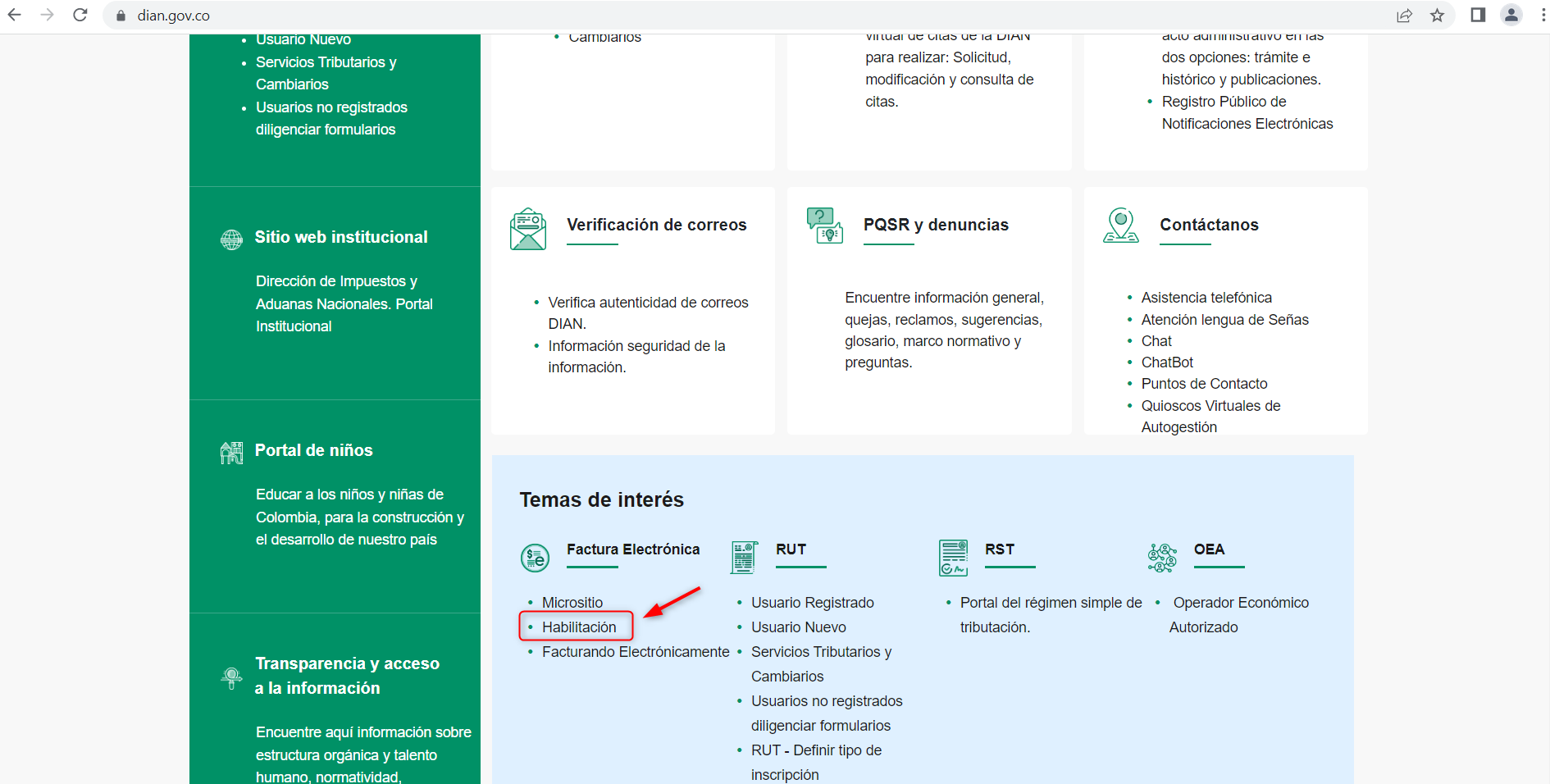
Ingresa como Empresa o Persona , según aplique. Vamos a ilustrarte el ingreso al registro con Empresa, pero también puede hacerse con Persona, los pasos son similares.

Diligencia los datos solicitados por la plataforma, en este caso el número de documento del representante legal ② y NIT de la compañía ③
④ Al darle clic en <Entrar>, el sistema le envía un correo al representante legal.

Este correo contiene un link a través del cual se debe ingresar nuevamente para continuar con el registro.

Paso 2: Registrar facturador (Realiza el paso 2 en caso que aún no estés registrado como facturador electrónico, si ya estás registrado puedes continuar con el paso 3 y siguientes)
Despliega el menú desde el botón ![]() , luego selecciona Registro y habilitación y posteriormente Documentos Electrónicos
, luego selecciona Registro y habilitación y posteriormente Documentos Electrónicos
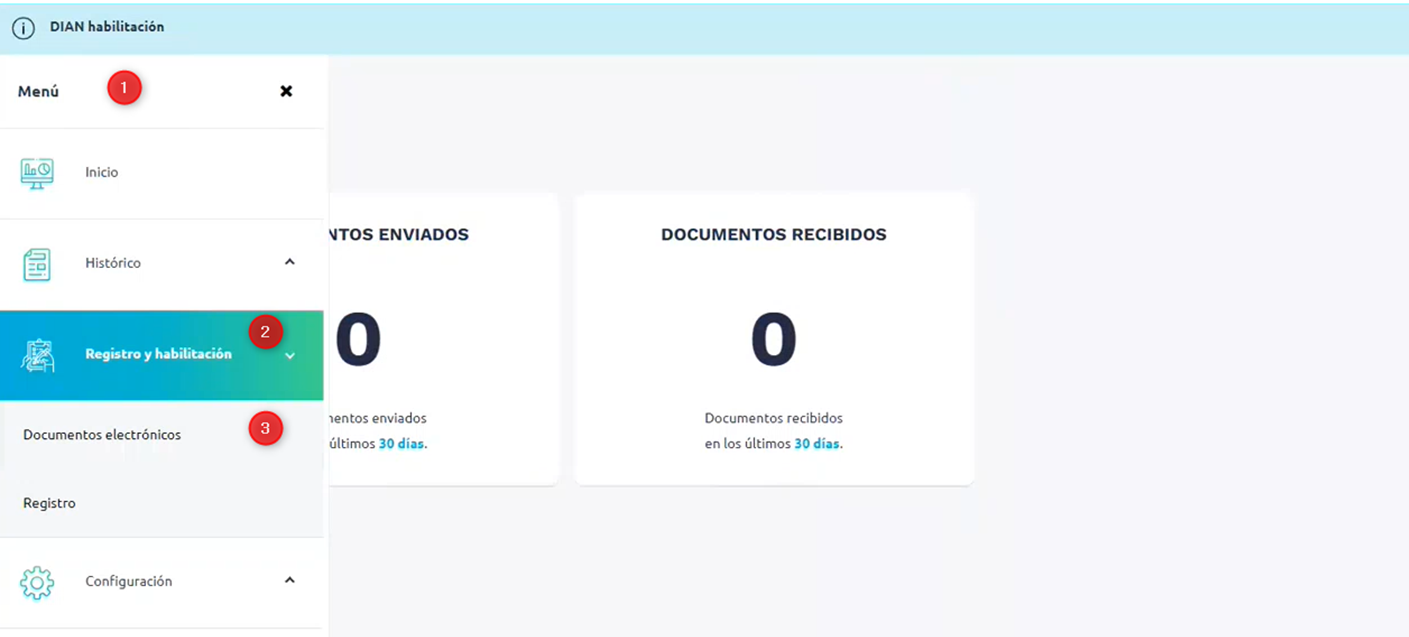
En la nueva ventana puedes verificar el estado “Pendiente de registro”, debes dar clic en <Registrar> ④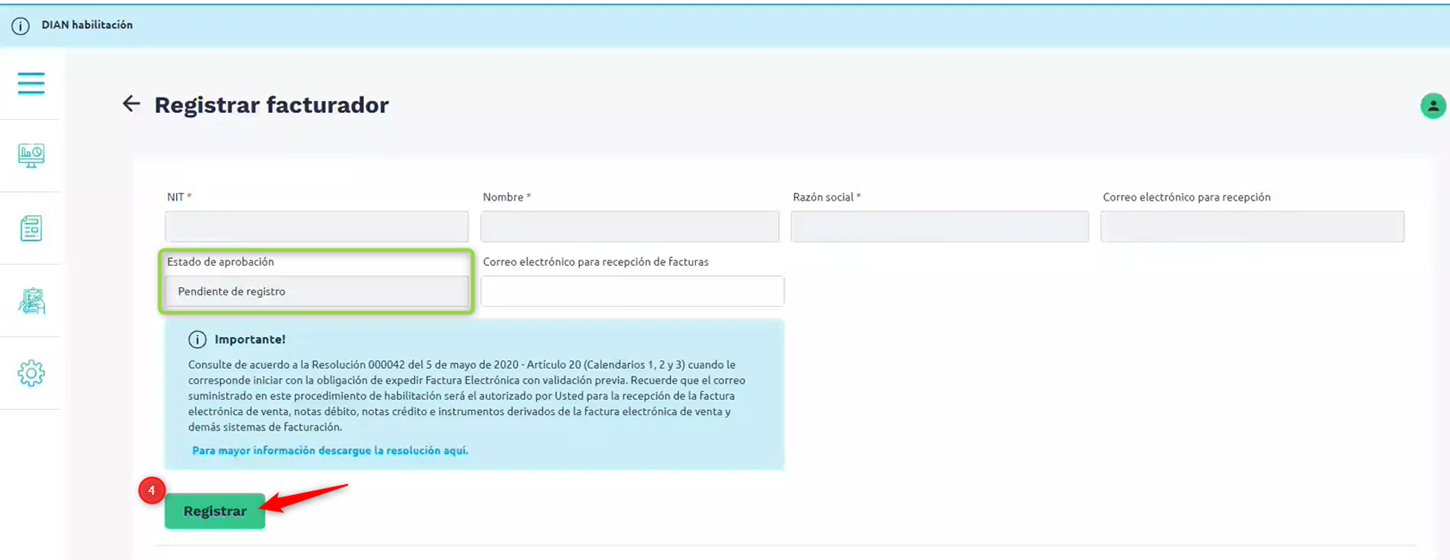
y el sistema solicita que se confirme el registro.
Al dar clic en <Aceptar>, el sistema le envía nuevamente un correo al representante legal, con un link a través del cual se debe volver ingresar para verificar que haya quedado el registro. Ver Paso 3

Paso 3: Verificar estado del registro
Desde el nuevo token debes ingresar y dar clic en el menú, ubicas Registro y habilitación y luego Documentos Electrónicos.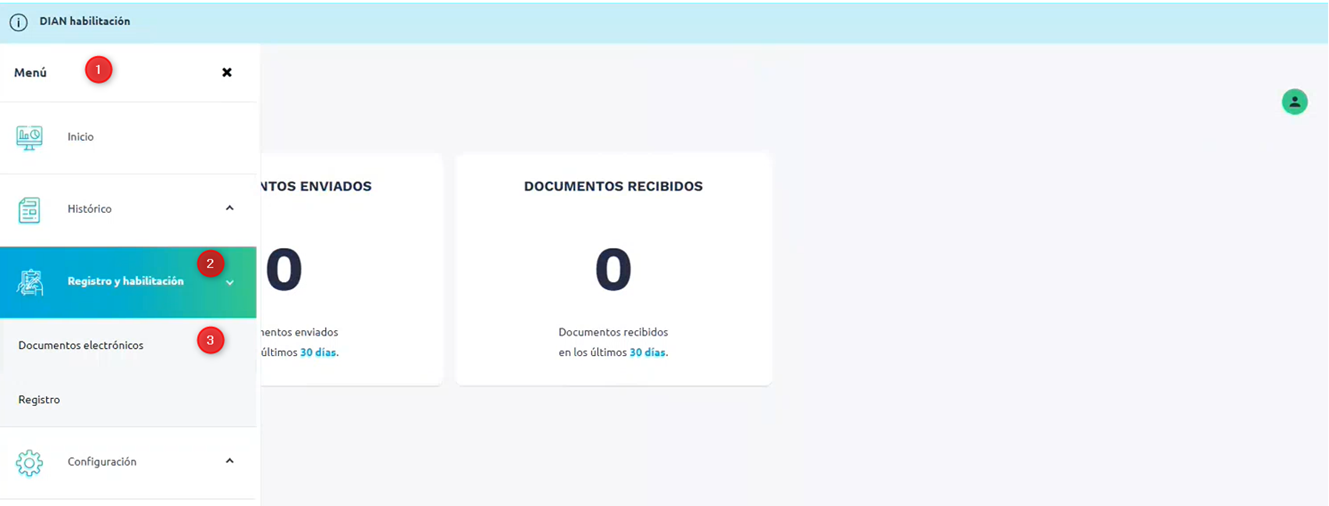
Selecciona el tipo de documento Factura Electrónica
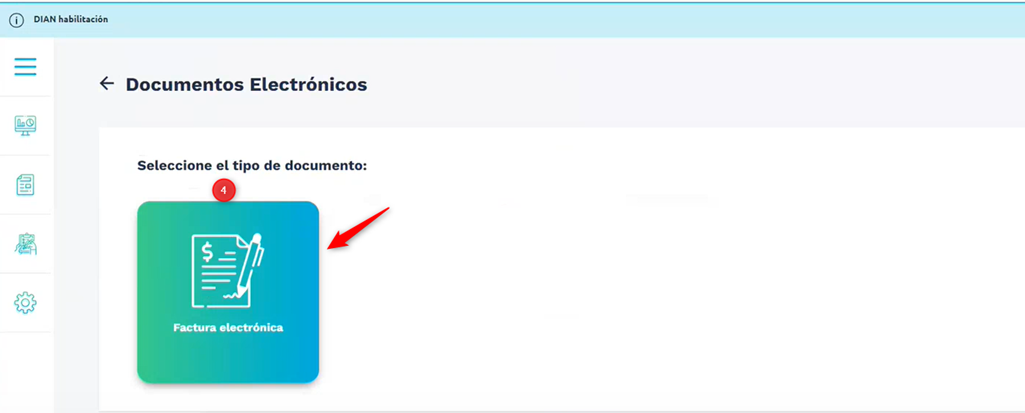
Al ingresar nuevamente al sistema de habilitación de la DIAN puedes verificar que el Estado de aprobación es Registrado.

Paso 4: Configurar Modos de Operación
Debes continuar dando clic en el botón Configurar modos de operación.
En esta se debe especificar como se va a facturar electrónicamente, donde las opciones son: Software de un Proveedor Tecnológico, Software Propio, Software Gratuito DIAN.
En este caso vamos a seleccionar un Proveedor Tecnológico como Modo de operación.
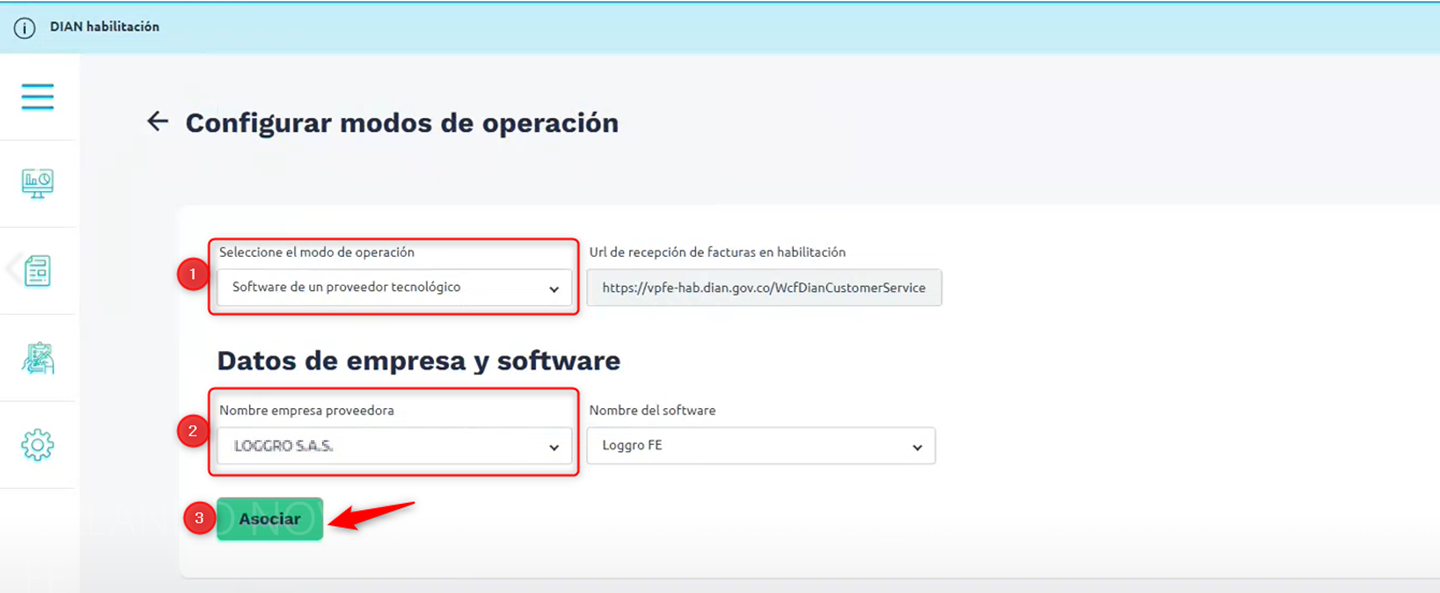
① En el campo Seleccione el modo de operación, despliegue el menú y elija la opción Software de un proveedor tecnológico.
② Si eres cliente de Loggro, en el campo Nombre empresa proveedora debes desplegar el menú y seleccionar LOGGRO S.A.S como Nombre de Software te va a registrar Loggro FE.
③ Al dar clic en <Asociar>, el modo de operación seleccionado es incluido en el listado de modos de operación asociados. Como se muestra en la siguiente imagen.

Con este proceso ya quedas registrado ante la DIAN para expedir Facturación Electrónica con Validación Previa, el paso a seguir es consultar el “Set de Pruebas”.
Paso 5: Consultar el Set de Pruebas
El Set de Pruebas es de gran importancia para enviar los documentos de prueba que exige la DIAN.
Puedes verificar el Set de Pruebas desde la lista de modos de operación asociados, dando dar clic en el icono ![]()

En la nueva ventana identificarás la información con el código alfa-numerico del set de pruebas.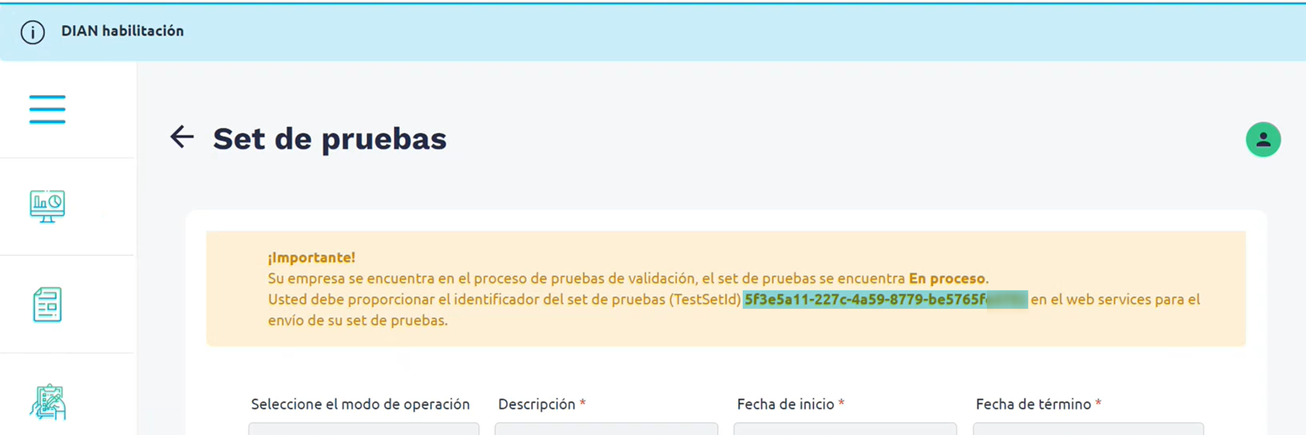
Selecciona y copia (con ayuda de las teclas Ctrl + C) solo el código alfa-numérico que aparece luego de la palabra (TestSetId). Este lo requieres para el siguiente paso, que debes realizar directamente desde Loggro.
Paso 6: Certificar el Set de Pruebas
Para poder finalizar el proceso es indispensable lo siguiente:
- Selecciona y copia solo el código alfa-numérico que aparece luego de la palabra (TestSetId). Esto lo puedes realizar con ayuda de las teclas Ctrl + V.
- Ingresa a Loggro y da clic en la opción Configuración Organización , en la nueva ventana despliega el menú de Más Opciones y ubica Gestión de Proveedor Tecnológico.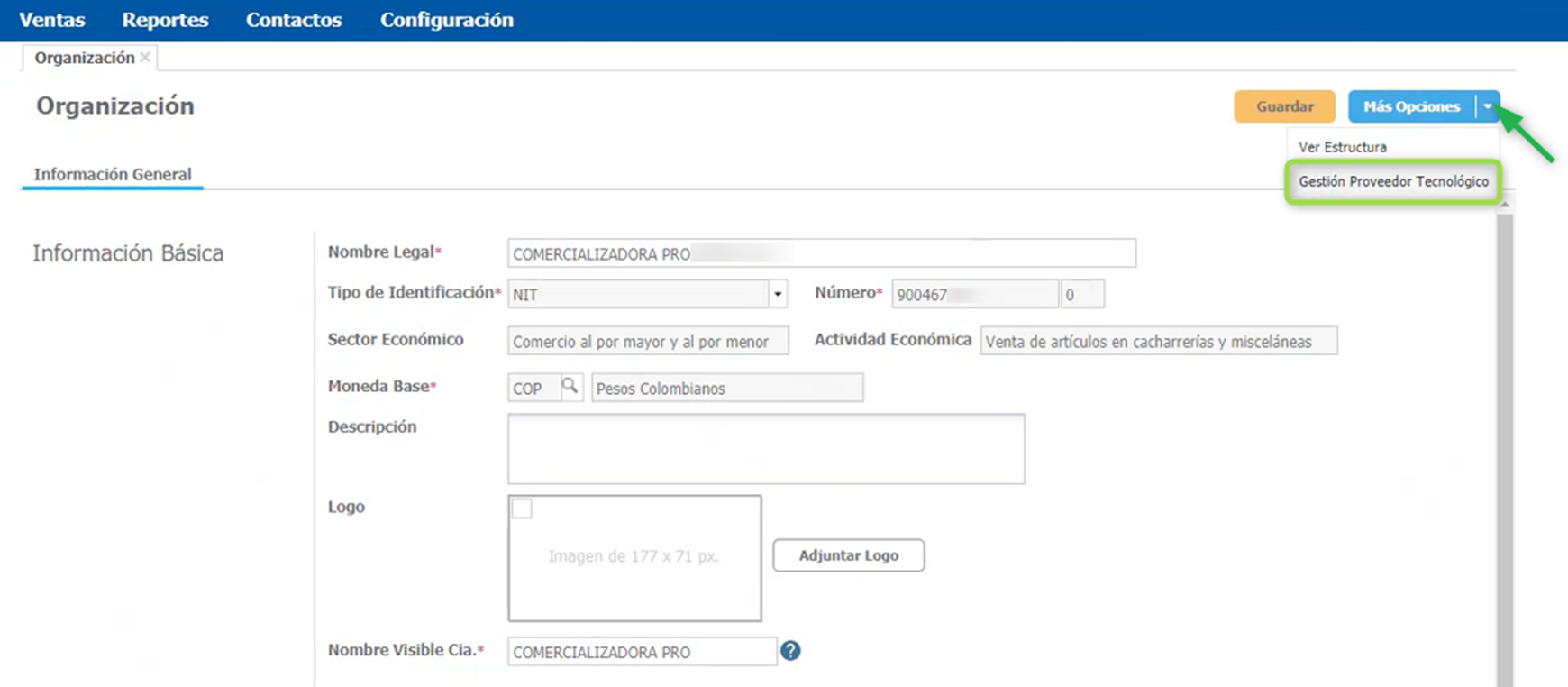
- En el paso 1 debes pegar el código del Set de Pruebas que te proporcionó la DIAN y posteriormente dar clic en Certificar. Luego de este proceso el sistema te muestra un mensaje de confirmación.
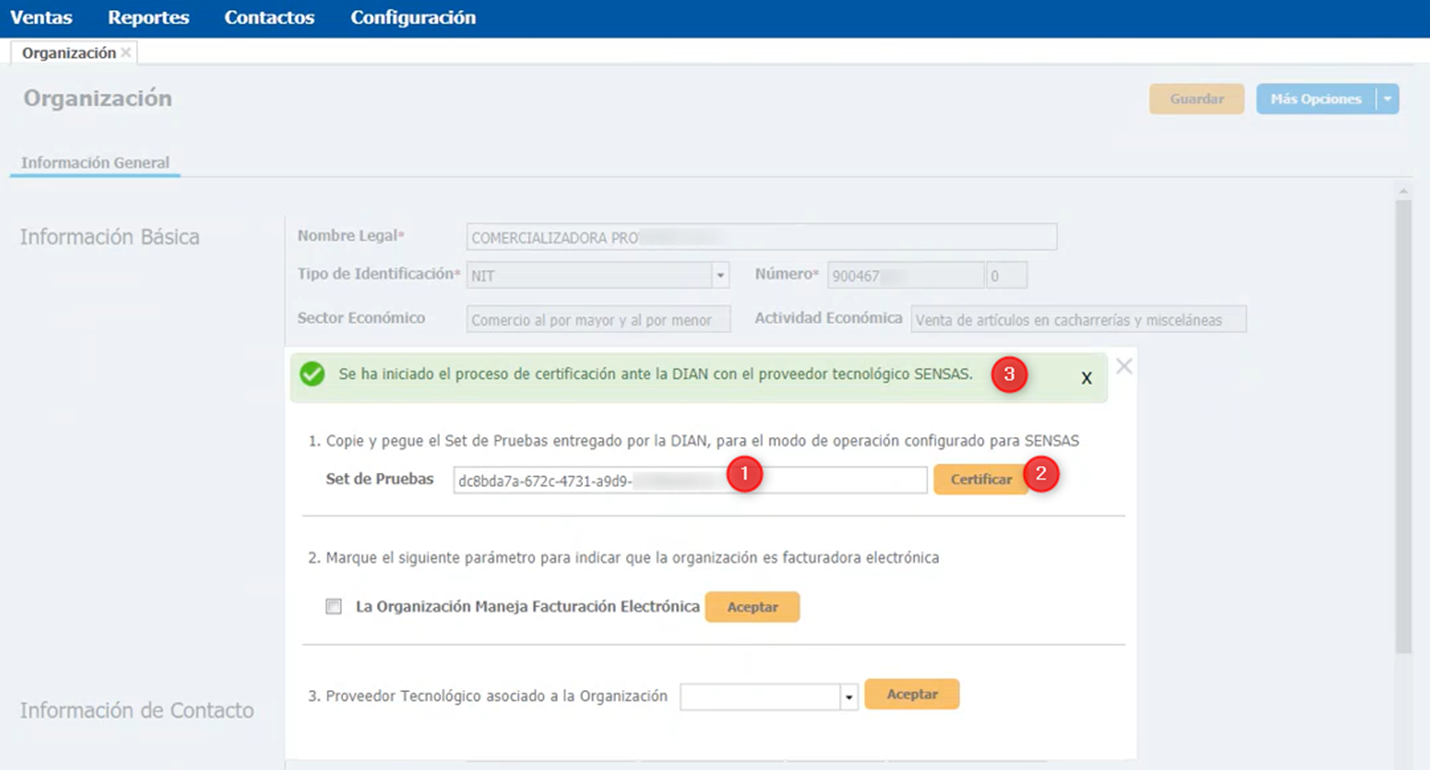
Con esta información, “LOGGRO S.A.S” como proveedor tecnológico realizará el envío de los 10 documentos de prueba y podrás verificar posteriormente en la página de la DIAN cuando te encuentres habilitado.
Verificar Habilitación
Luego de establecer el Set de Pruebas en Loggro y dar clic en Certificar debes esperar unos minutos y verificar que las pruebas fueron exitosas y te encuentras Habilitado. A continuación te indicamos como hacer esta consulta.
Paso 7 : Verificar estado de Habilitación
Para verificar si su compañía tiene el estado “Habilitado”, ingresa a la plataforma de la DIAN y selecciona la opción de Habilitación.
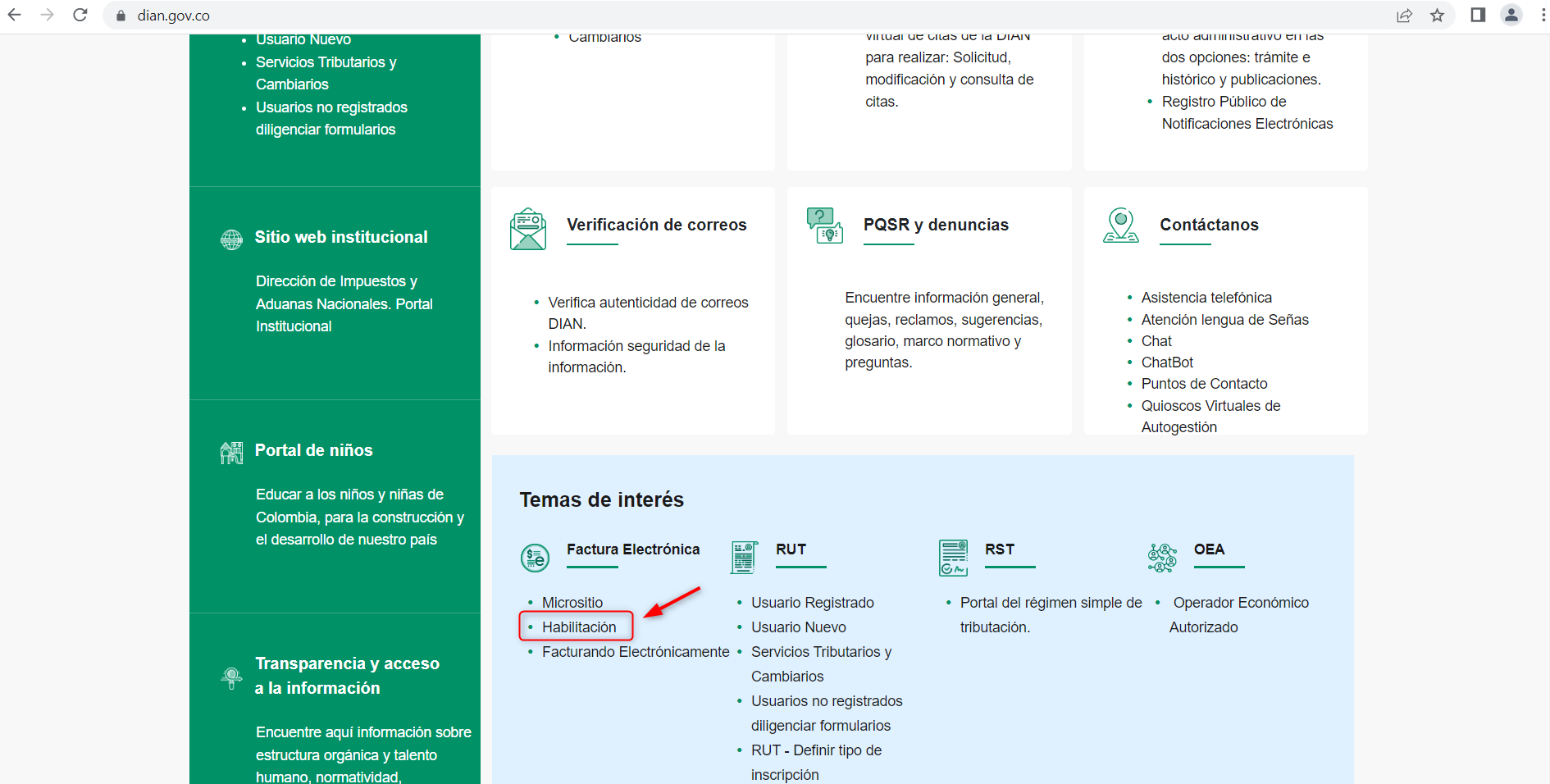
- Desde el sistema de Habilitación de la DIAN da clic en Registro y habilitación y luego en Documentos electrónicos.
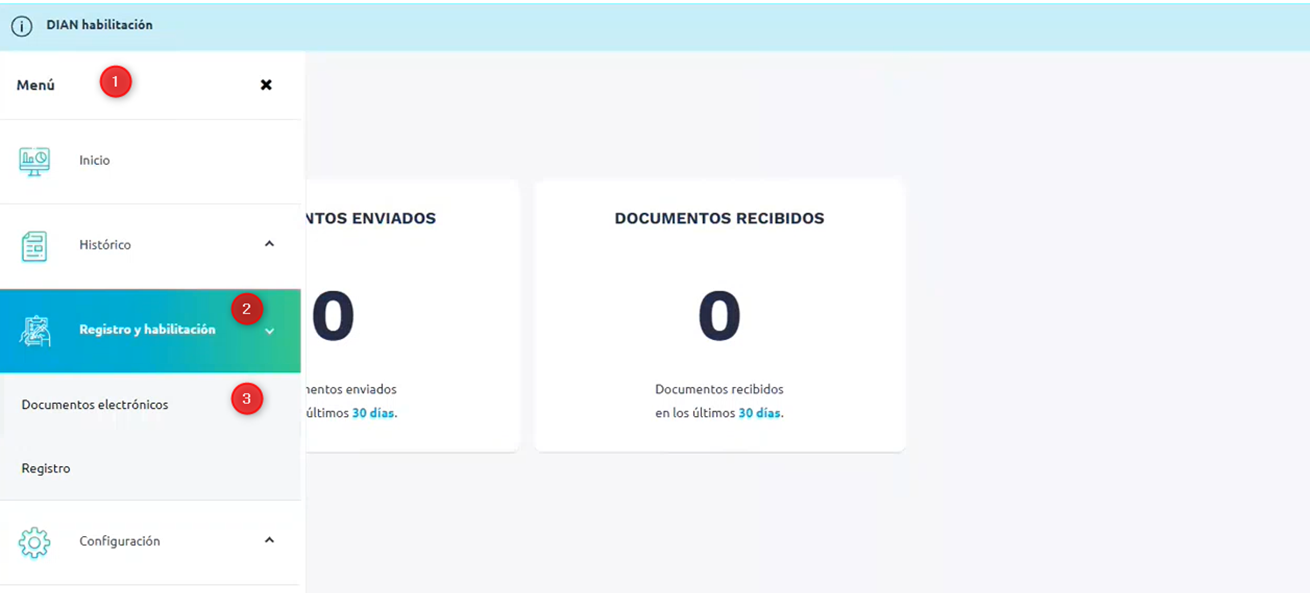
- Selecciona el tipo de documento Factura Electrónica
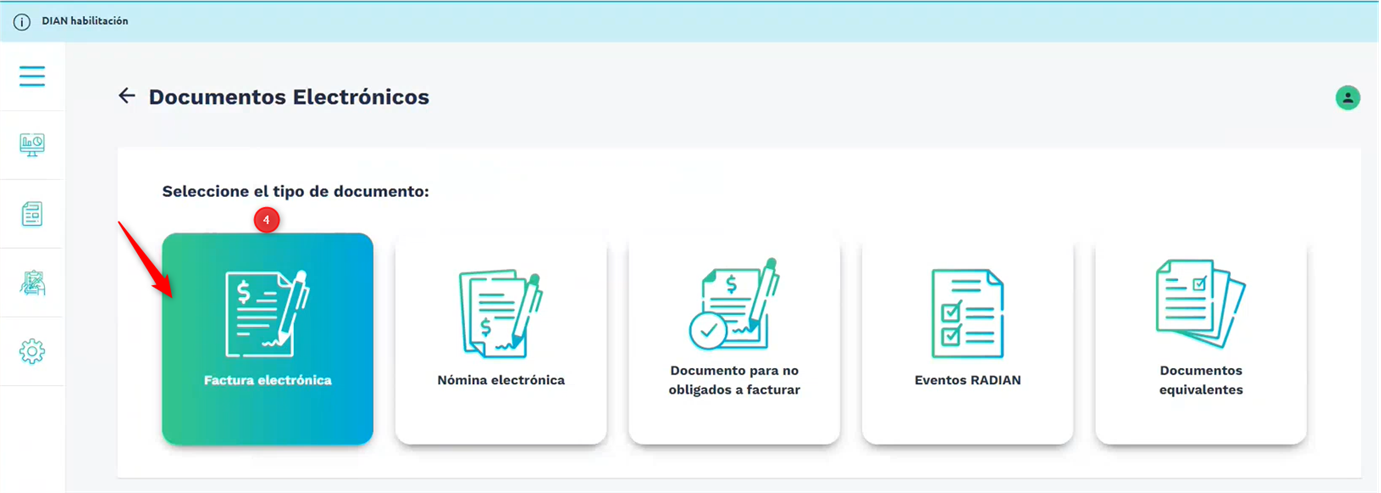
- Da clic en la opción Configurar modos de operación
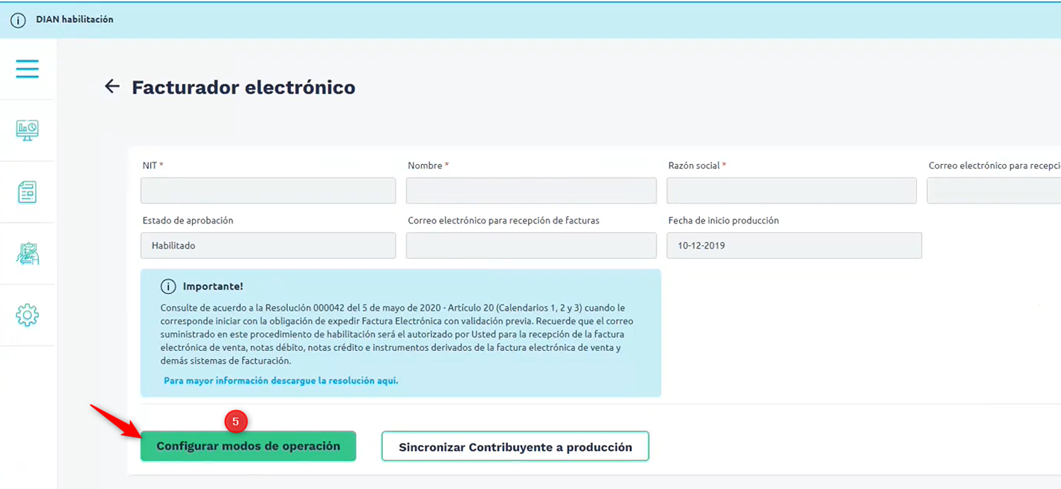
-
Debes verificar que en el listado de los modos de operación registre el Software Loggro FE y el estado sea Aceptado.
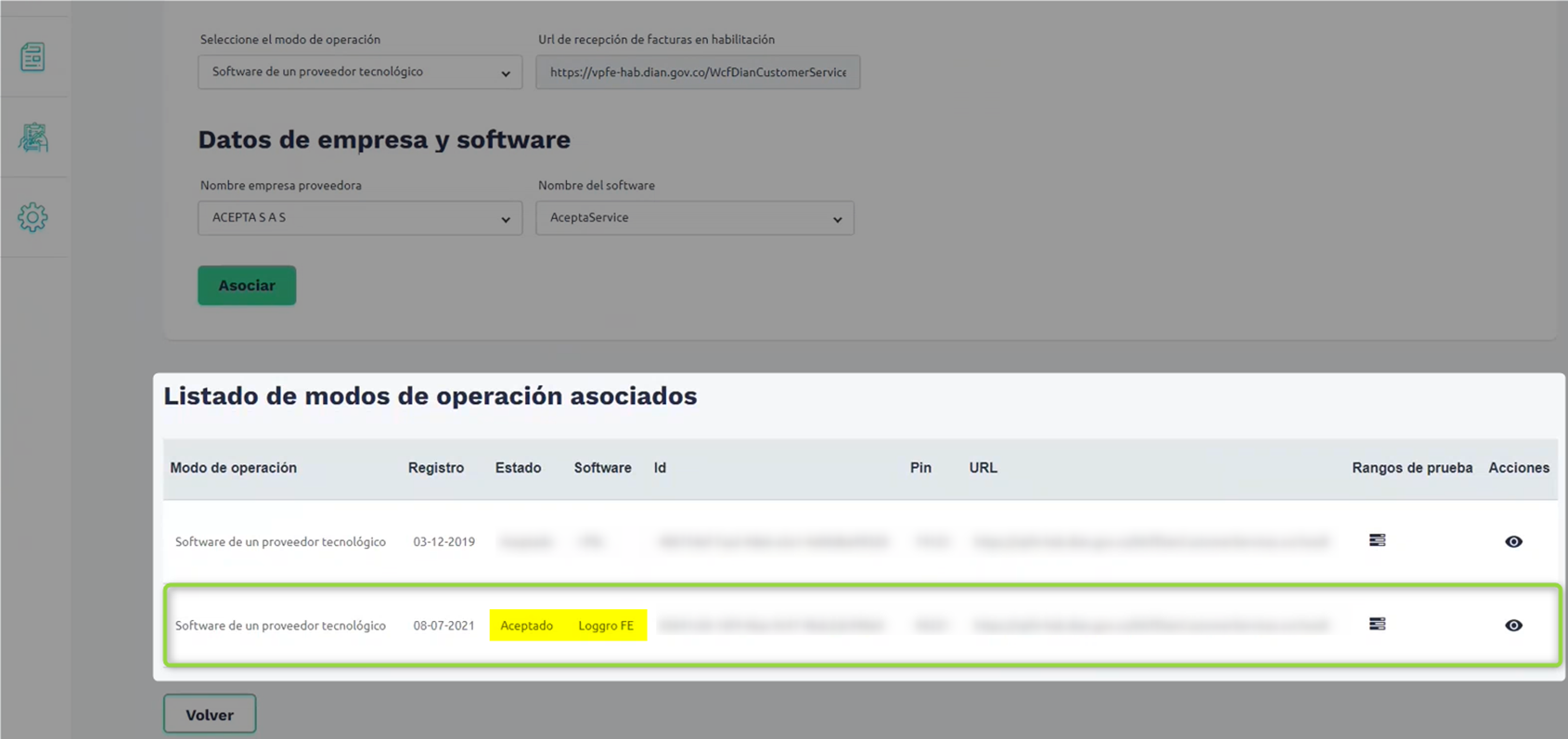
-
Esto indica que las pruebas fueron procesadas correctamente y ya te encuentras habilitado con el Proveedor Tecnológico LOGGRO S.A.S
Activación desde Loggro
Luego que te encuentres Habilitado (Set de Pruebas Aceptado) y Asocies el Prefijo, debes ingresar nuevamente a Loggro en la opción de Gestión Proveedor Tecnológico y continuar con los pasos 2 y 3 de la configuración.
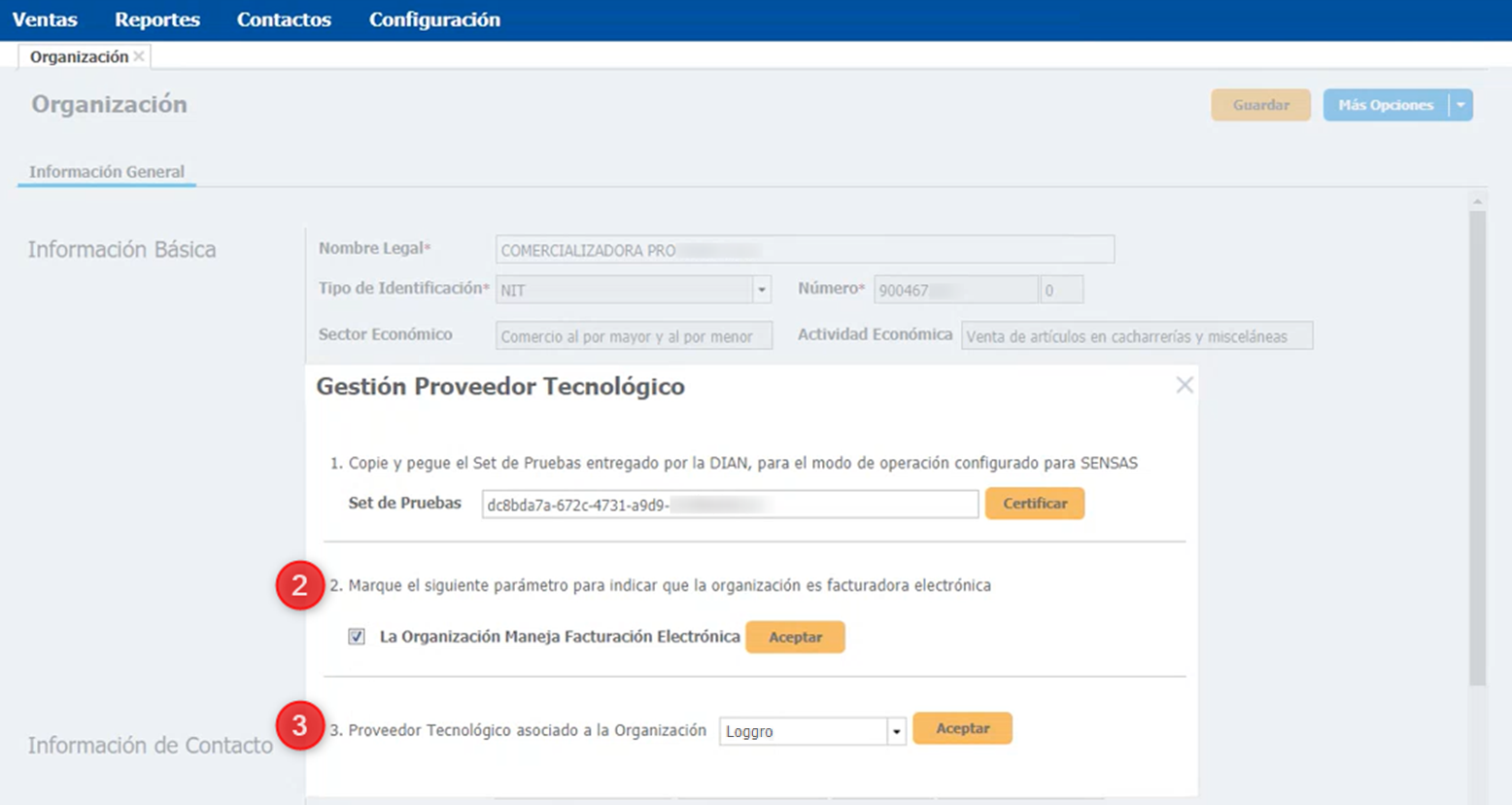
② Marca el check box de: “La organización Maneja Facturación Electrónica” y da clic en Aceptar. Luego de esto puedes configurar el consecutivo de facturación en Loggro.
③ Verifica que en el campo Proveedor Tecnológico asociado a la Organización registre Loggro.
2. Solicitar la resolución para Documento Soporte en la DIAN.
En caso que ya cuentes con una resolución para documento soporte expedida luego del mes de marzo de 2022 puedes utilizar esta misma. Si requieres conocer como solicitar la resolución de documento soporte da clic aquí.
Recuerda que esta resolución la debes tener configurada en Loggro por la opción Configuración → Organización, despliega la pestaña de Parámetros y allí en la sección de Compras ubica la opción "Para definir vigencias para el consecutivo usado para compras a no facturadores electrónicos haga click aquí"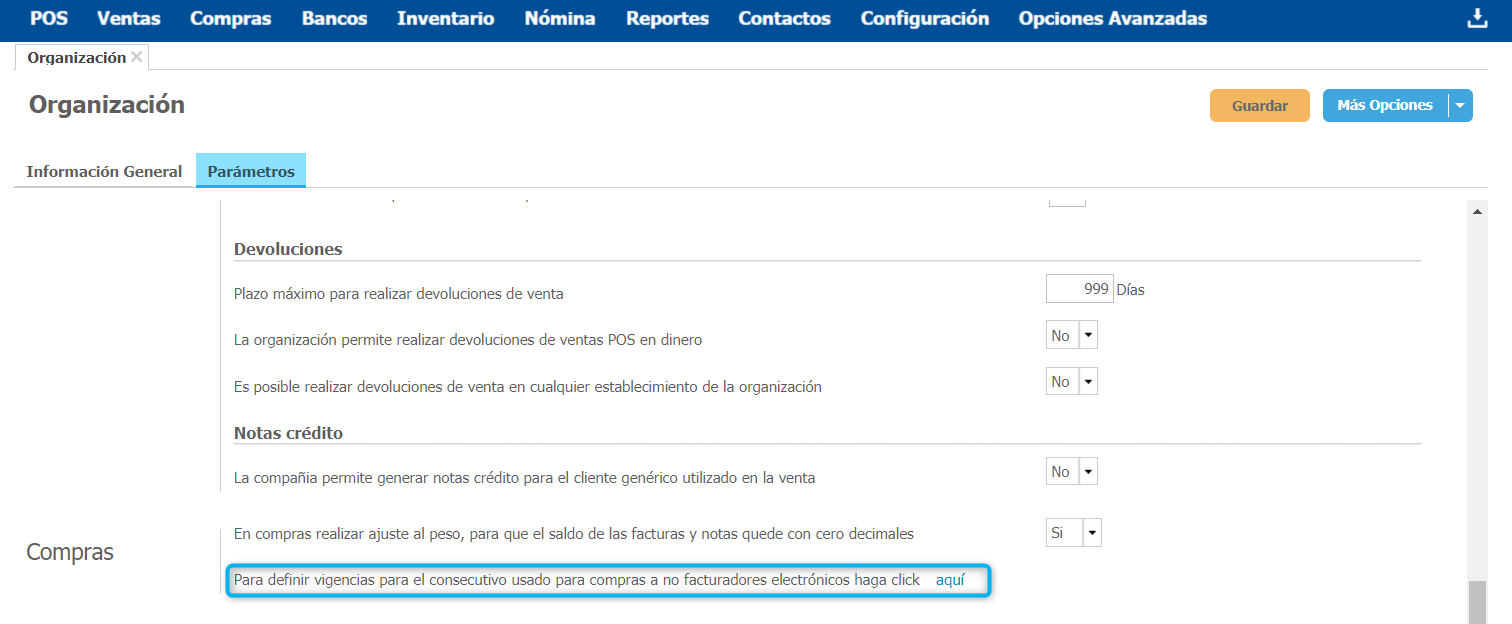
3. Configurar los modos de operación en la página de la DIAN. Ver video
Debes ingresar a la página de la DIAN (https://www.dian.gov.co/) y en la sección inferior de Temas de Interés dar clic en Habilitación.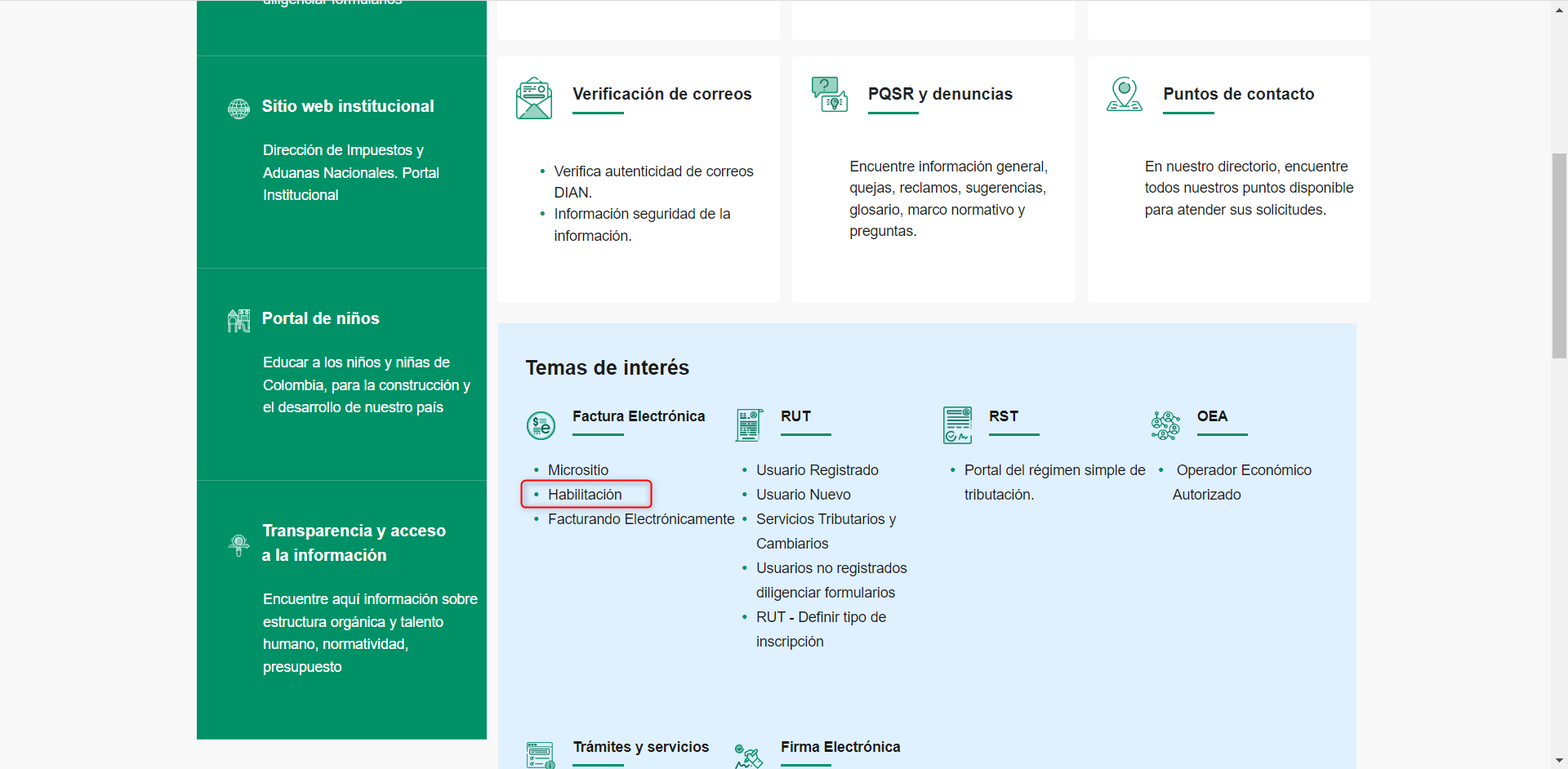
Realiza el ingreso como Persona o Empresa según aplique con los datos que corresponden.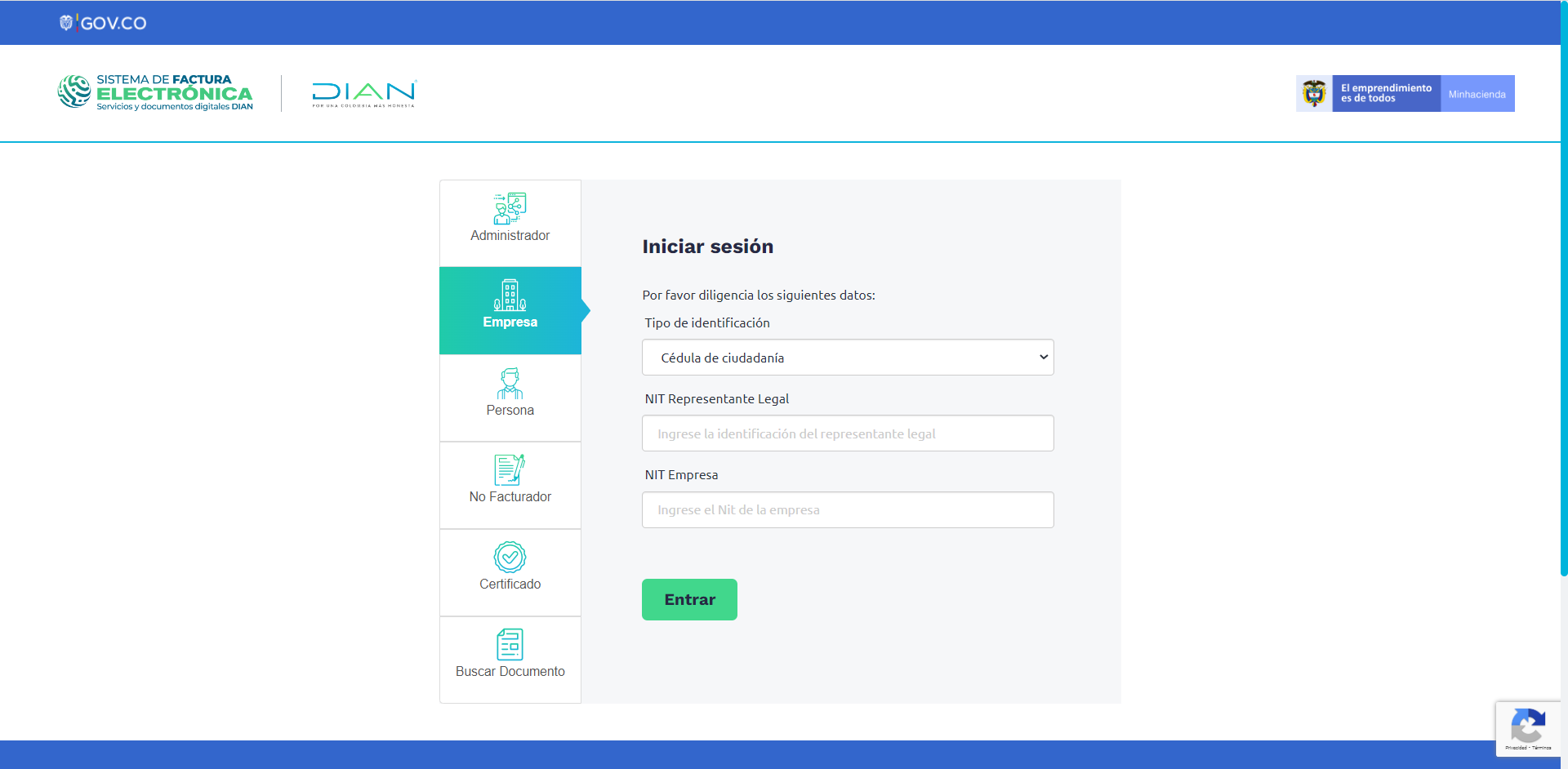
Recuerda que al correo del representante legal se enviará un Token para poder acceder al sistema de la DIAN.
En el sistema de habilitación de la DIAN debes desplegar el menú de la sección izquierda dando clic en las tres lineas 
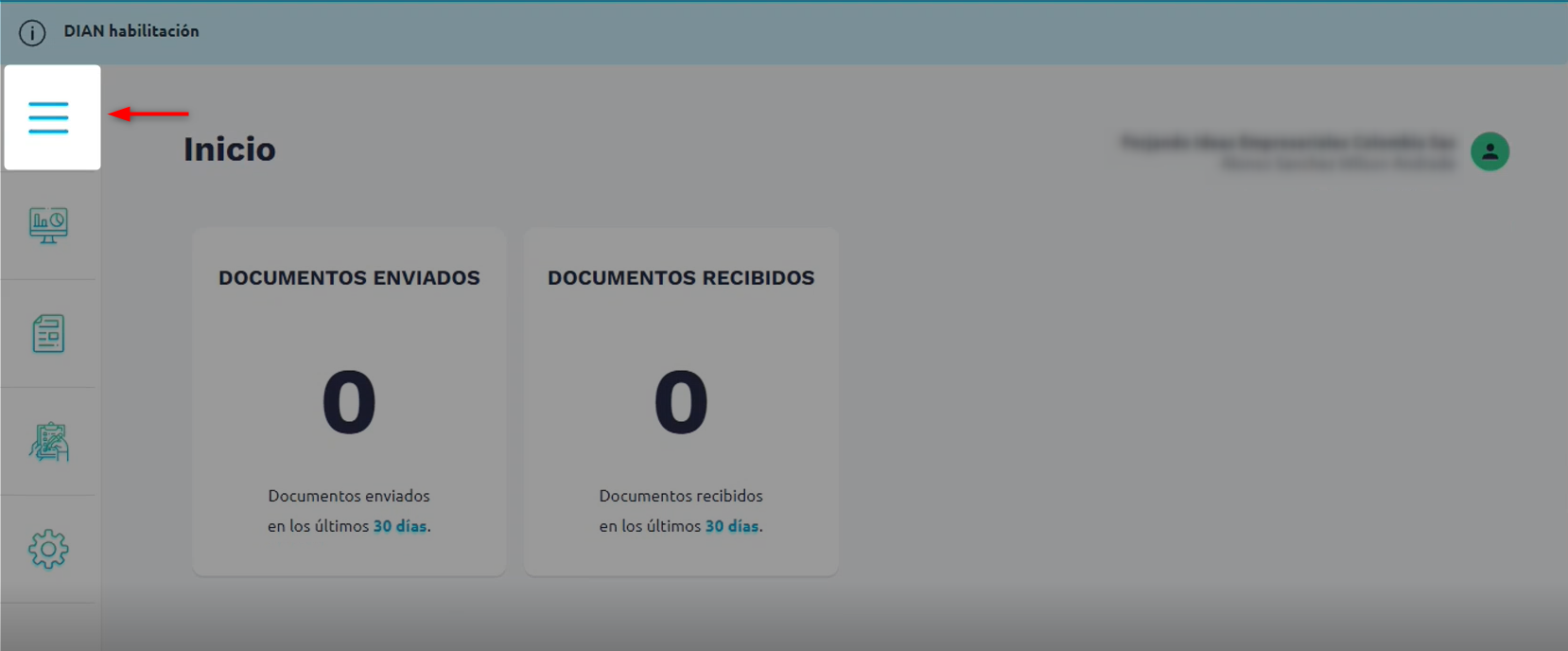
Posteriormente das clic en Registro y habilitación y luego en Documentos electrónicos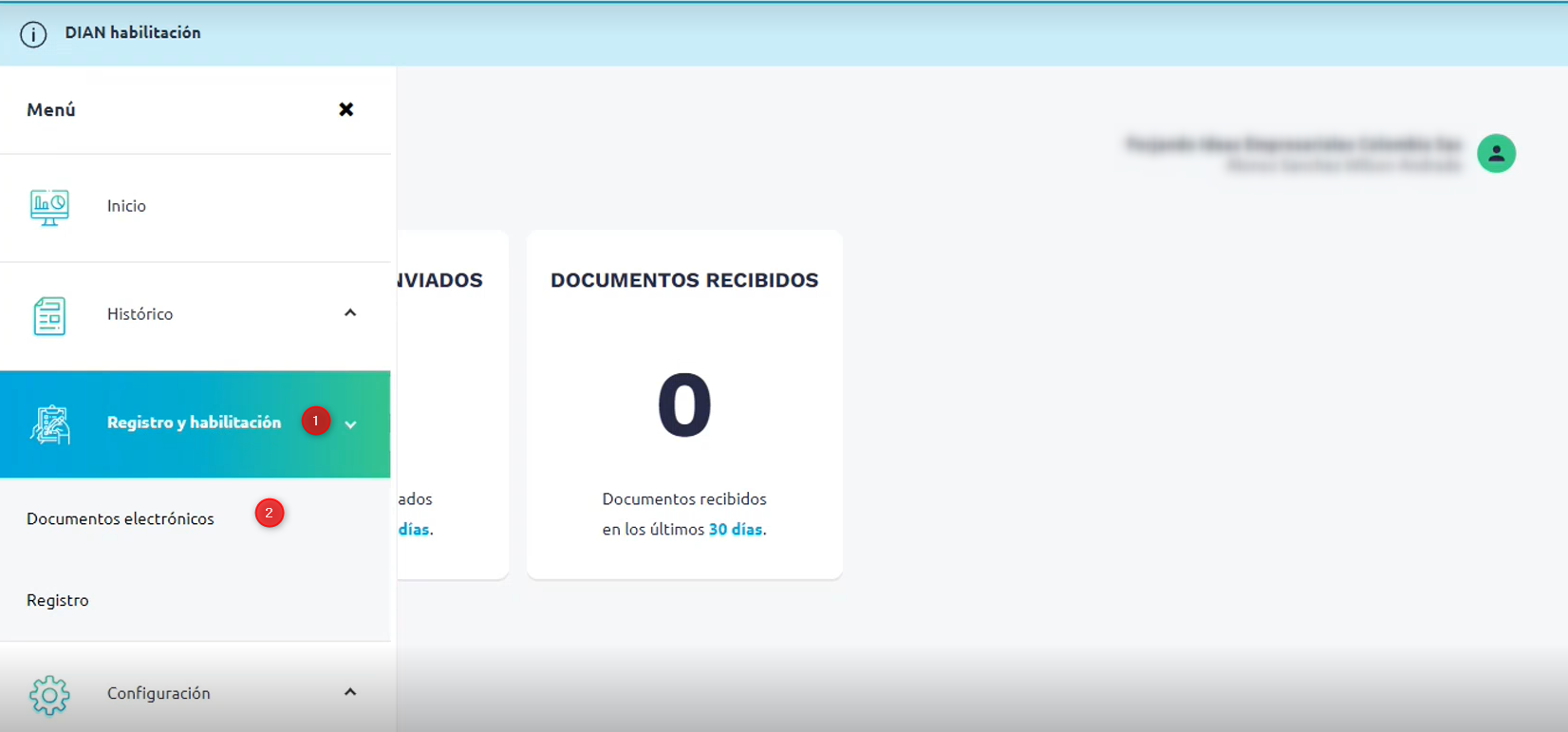
En la nueva ventana seleccionas Documento para no obligados a facturar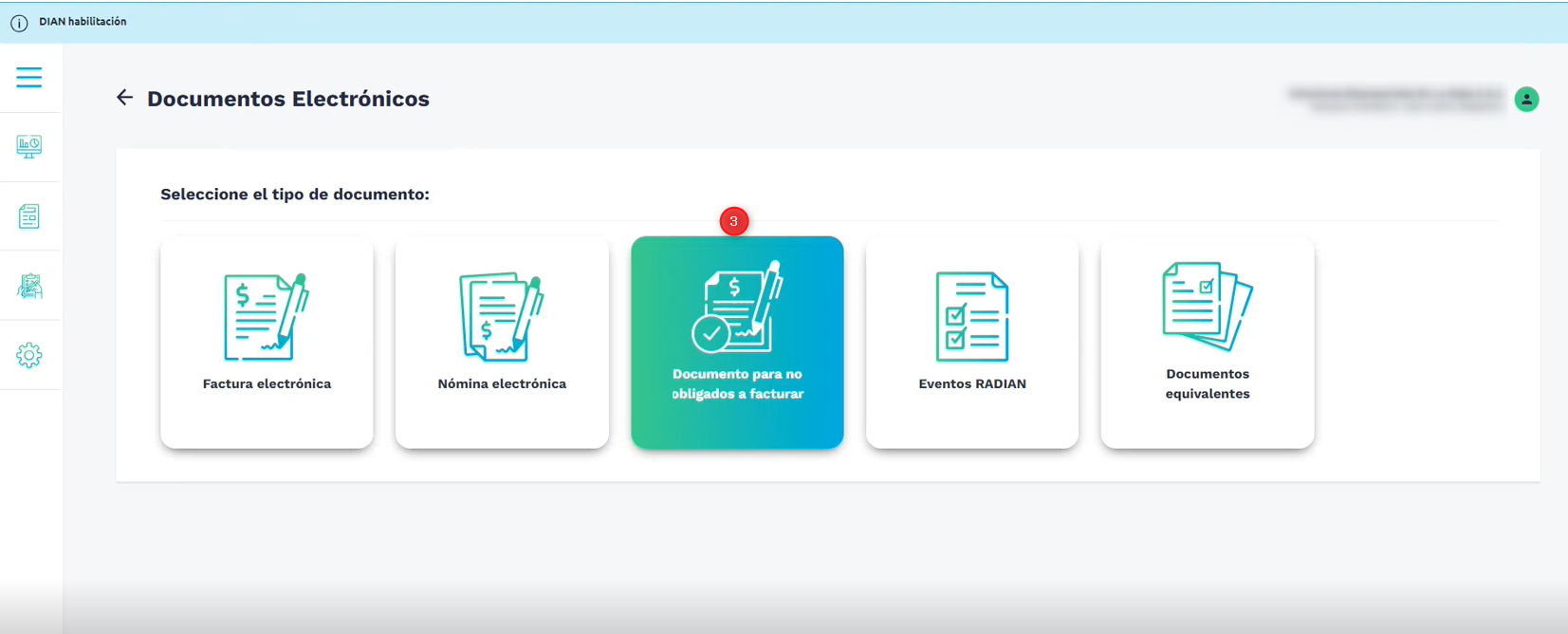
Debes diligenciar los siguientes datos:
En el campo Seleccione el modo de operación debes desplegar el menú y seleccionar Software de un proveedor tecnológico. En el Nombre empresa Proveedora debes seleccionar de la lista LOGGRO S.A.S y en Nombre de Software debe registrar Loggro FE.
Por último da clic en Asociar.
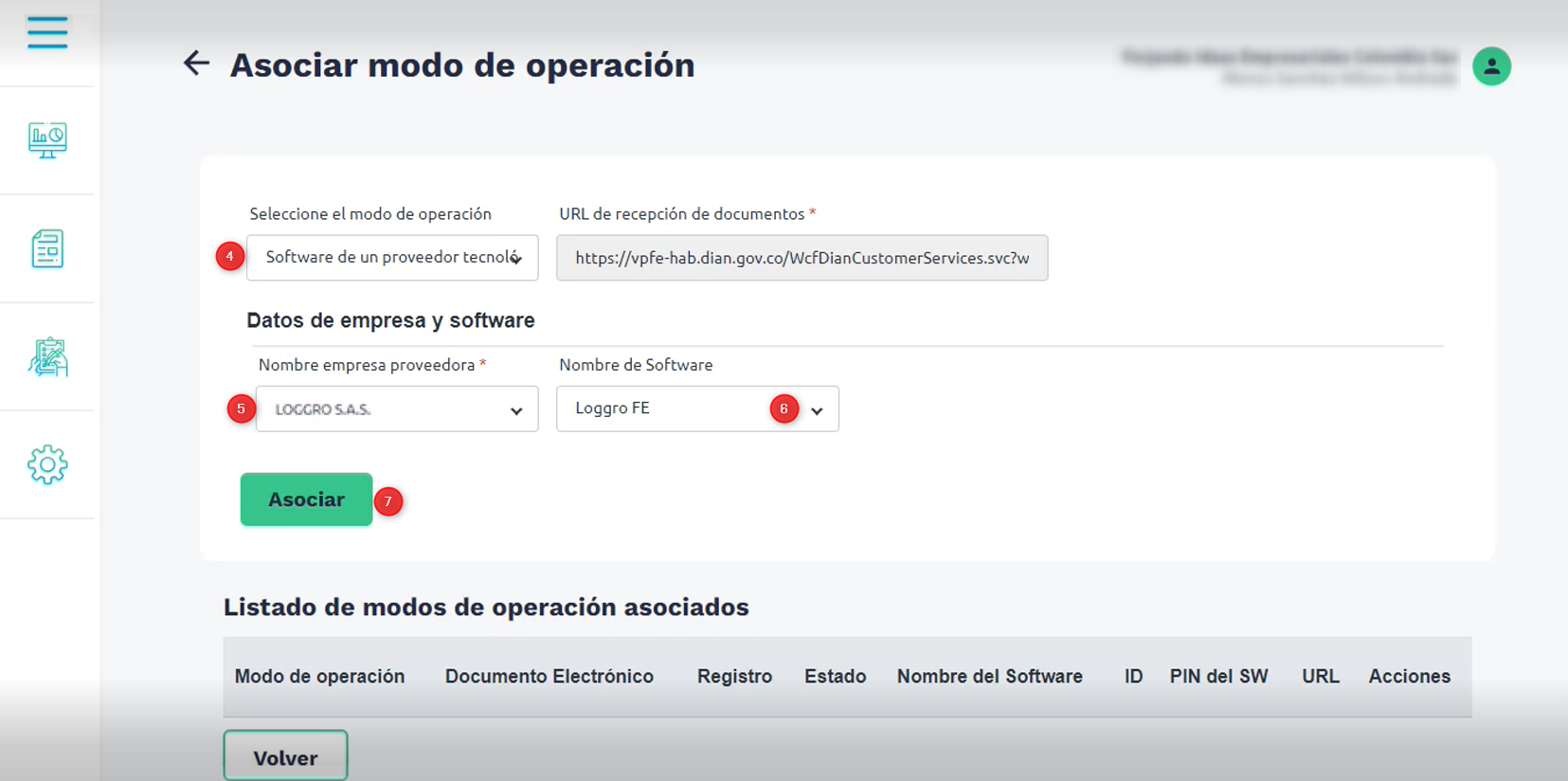
En la sección inferior puedes verificar que se asoció el modo de operación y registras Habilitado de forma automática con el software Loggro FE.
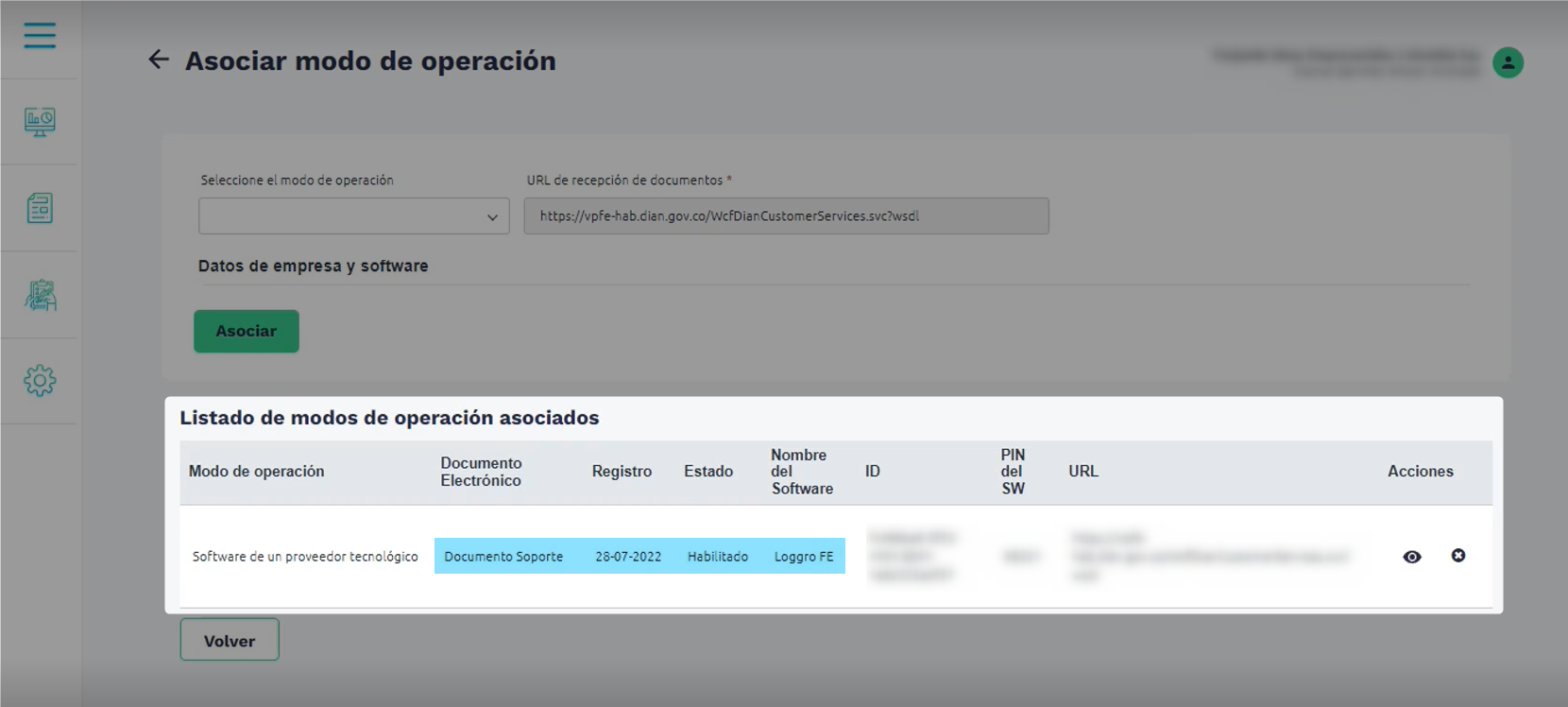
Luego de esto debes dar clic en el detalle de esta asociación, desde la columna de acciones en el botón ![]() Detalle de Set de Pruebas.
Detalle de Set de Pruebas.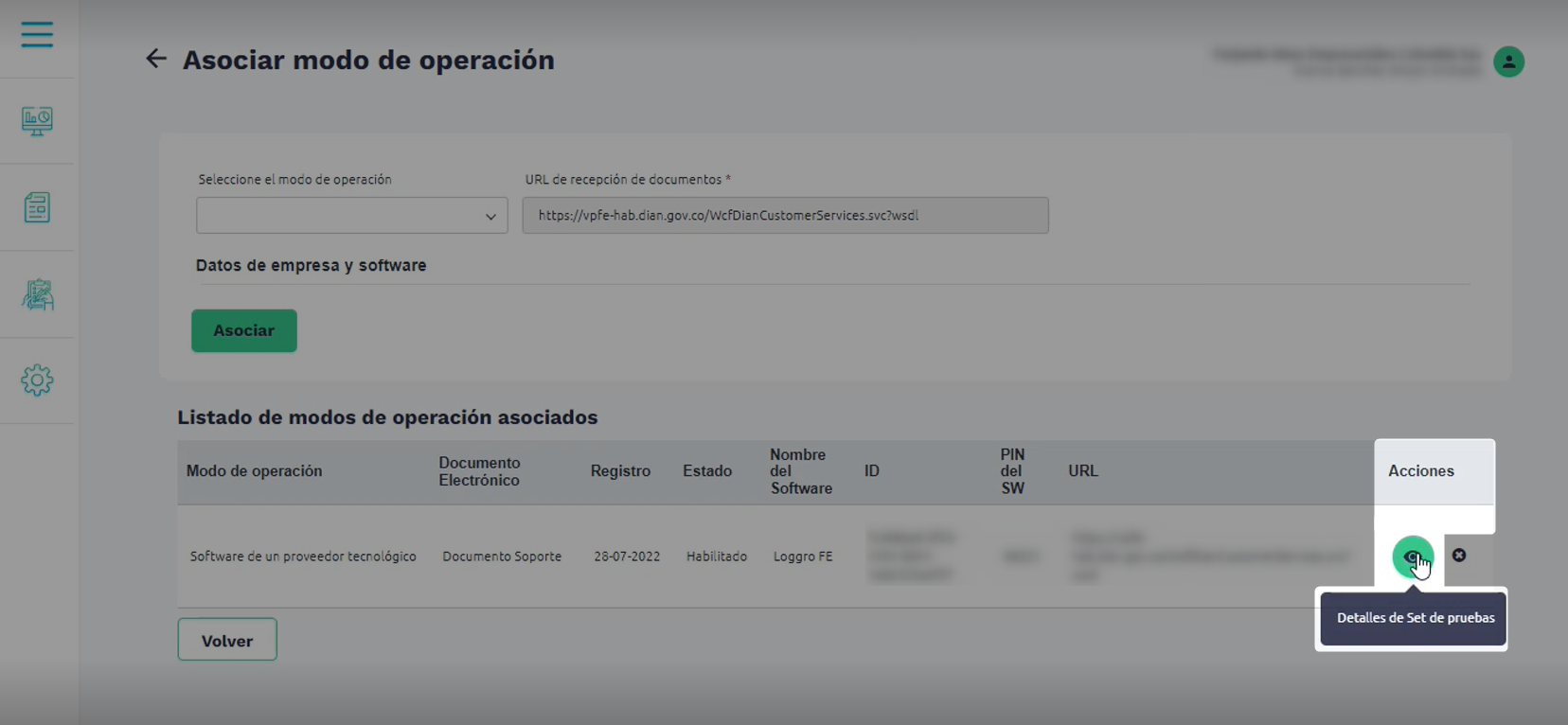
En la nueva ventana debes dar clic en el botón Sincronizar a Producción para finalizar el proceso correctamente.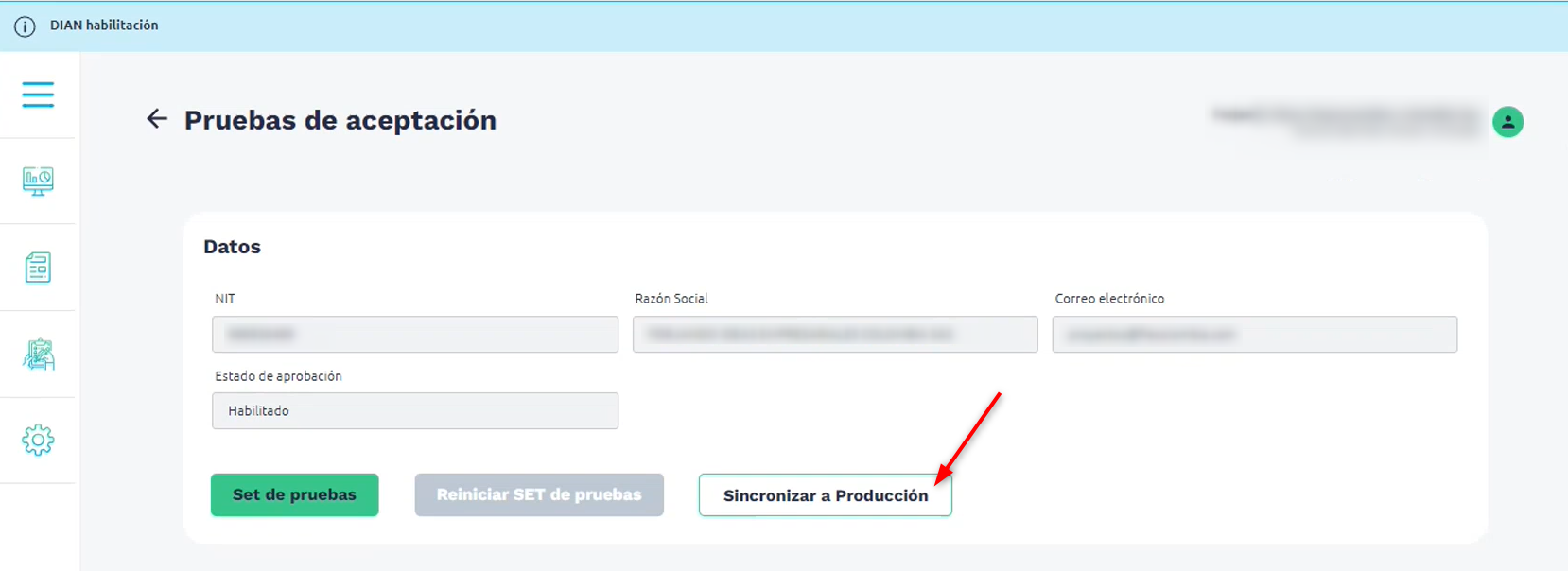
Con esto se muestra un mensaje de confirmación y debes dar clic en Aceptar.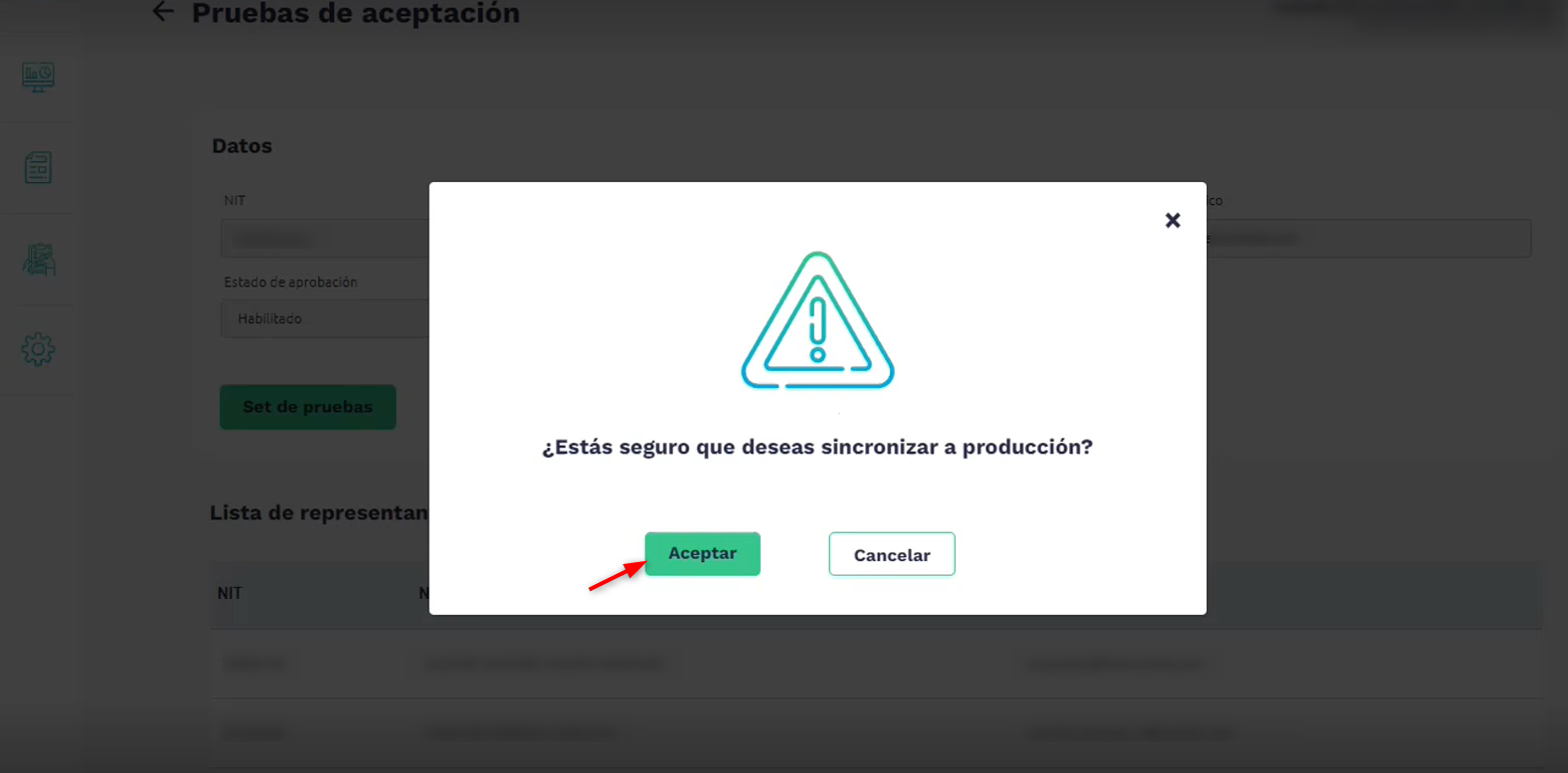
Por último, si el proceso fue exitoso se muestra la notificación en el sistema de la DIAN. 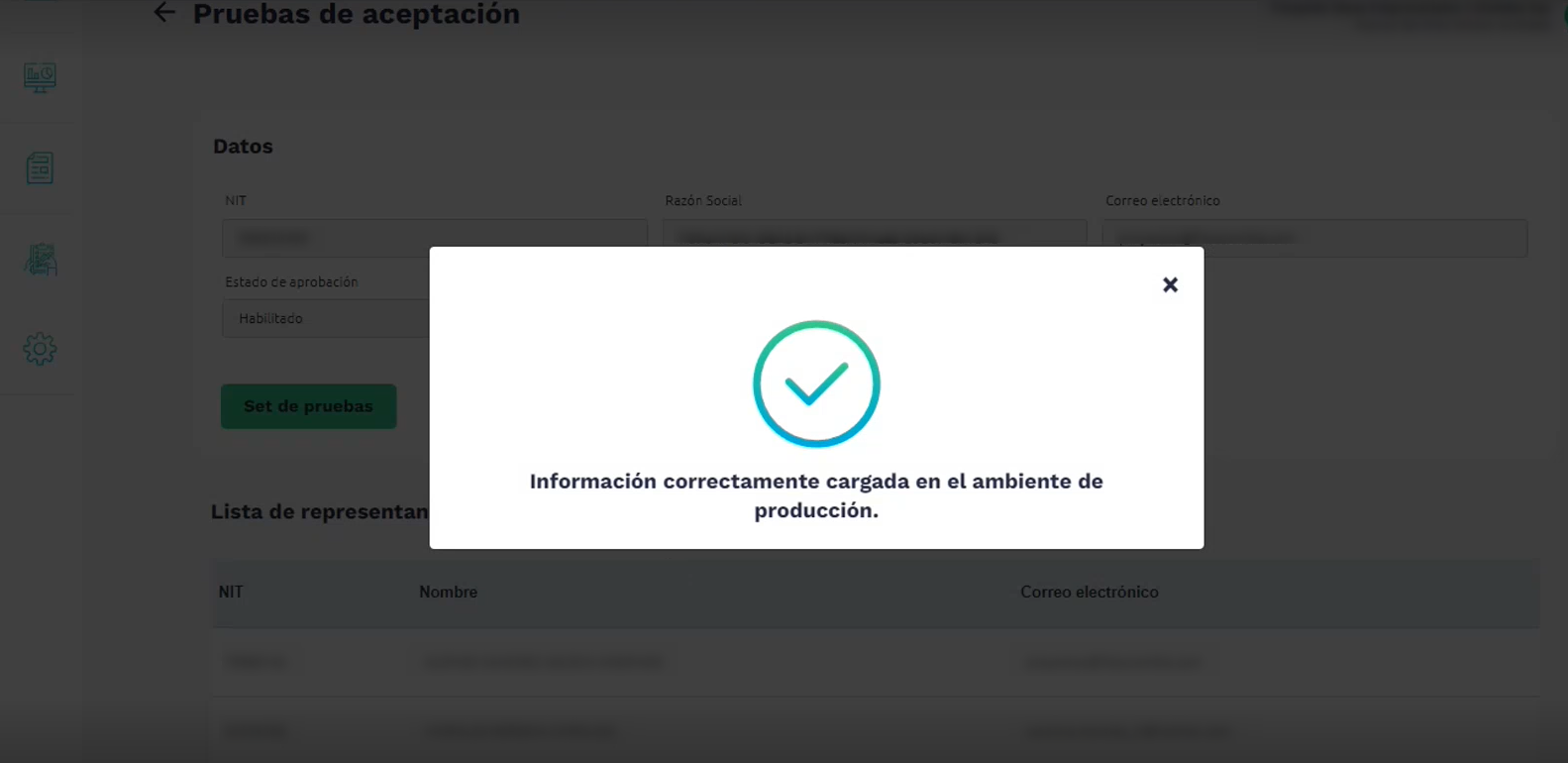
Con esto se finaliza la configuración de modos de operación y debes continuar con el paso de Asociar los rangos de numeración de la resolución de Documento Soporte en la DIAN.
4. Asociar los rangos de numeración de la resolución Documento Soporte en la DIAN. Ver video
Para generar los documentos soporte debes contar con la resolución expedida por la DIAN de dicha modalidad (paso 1). Debes esperar 2 horas después de su generación para realizar el proceso de asociación de rangos de numeración, para esto ingresas a la página de la DIAN (https://www.dian.gov.co/) desde Temas de Interés das clic en Facturando Electrónicamente.
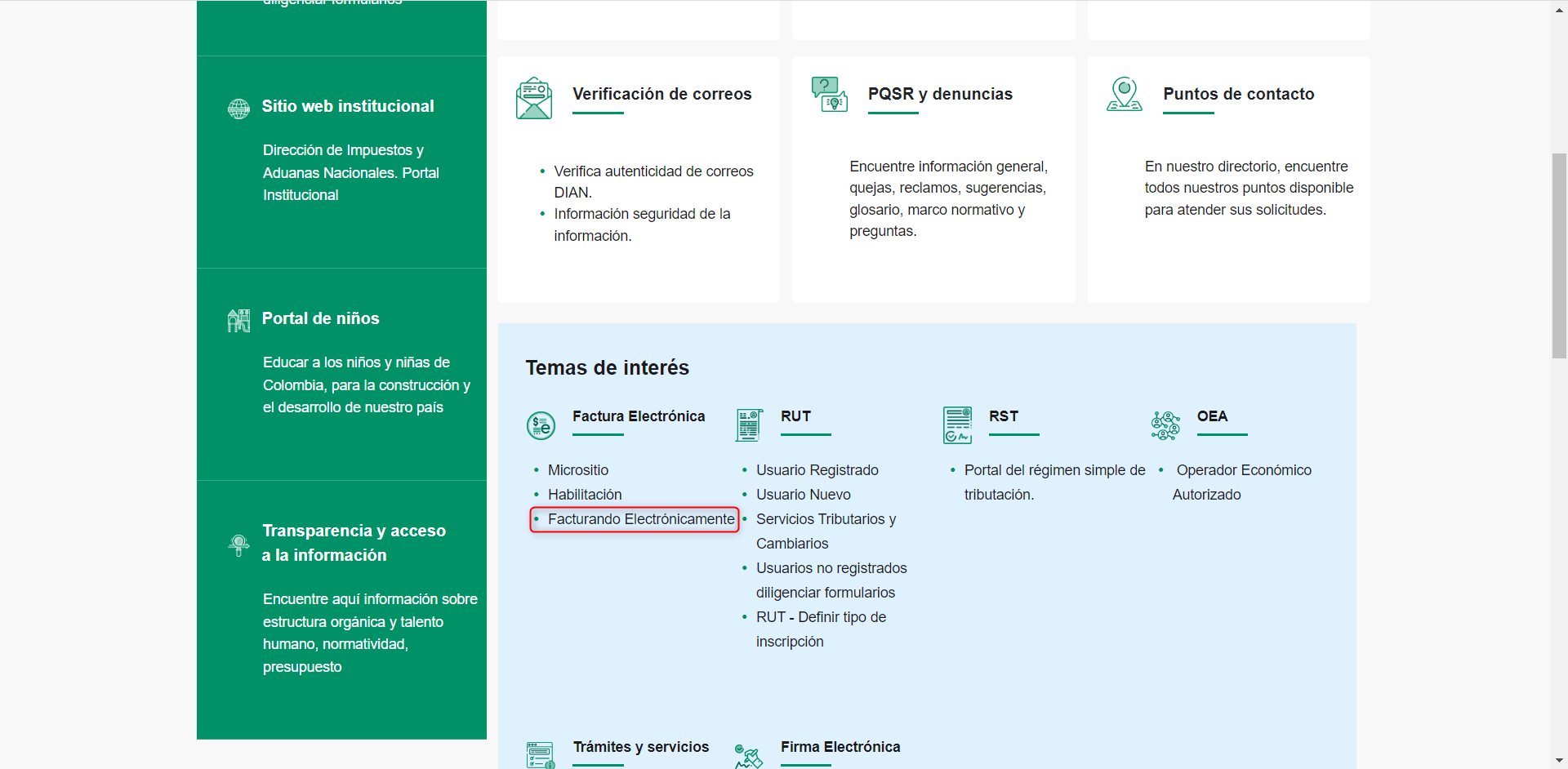
Realiza el ingreso como Persona o Empresa según aplique con los datos que corresponden.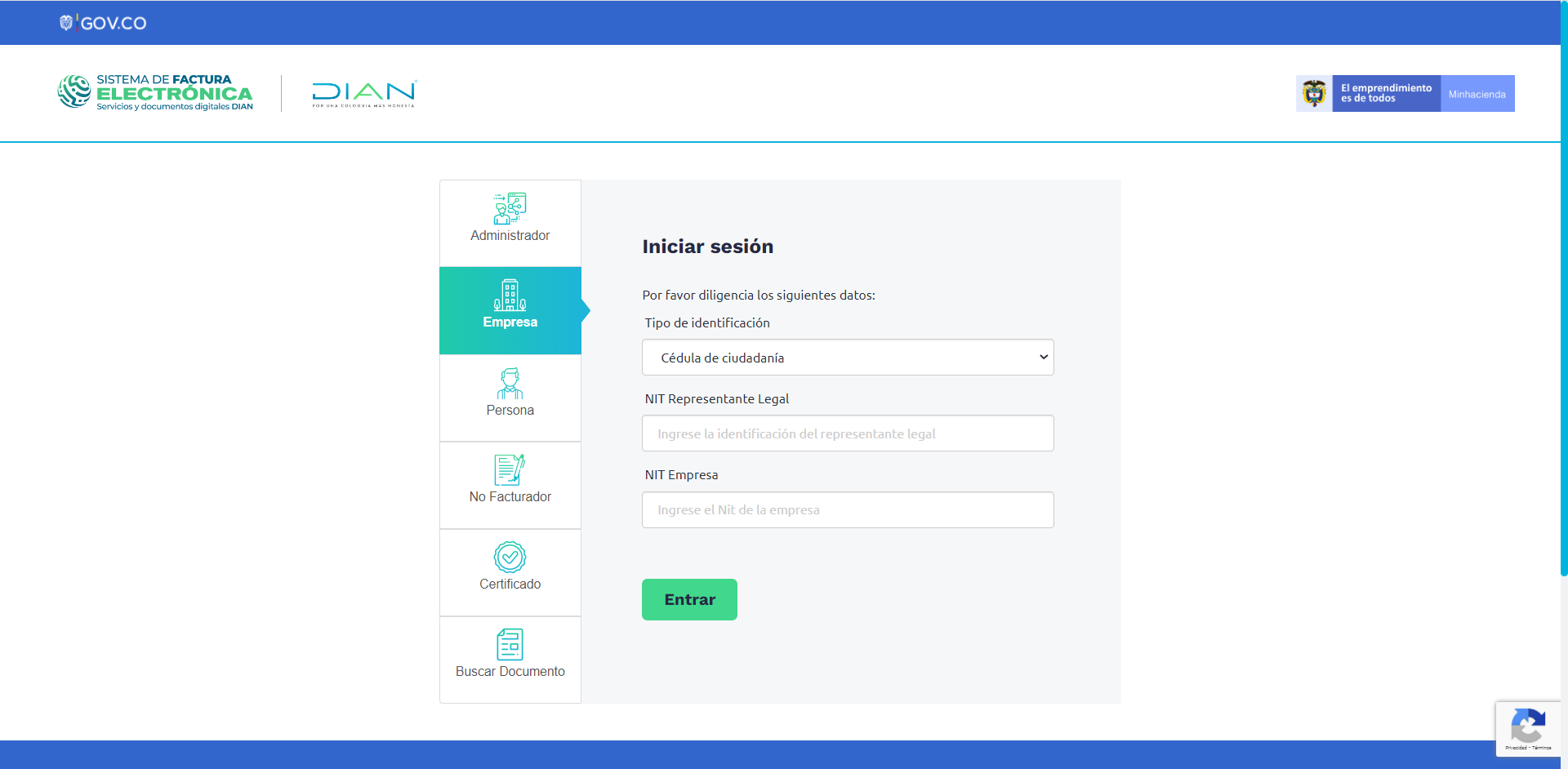
Recuerda que al correo del representante legal se enviará un Token para poder acceder al sistema de la DIAN.
En la nueva ventana de ambiente de producción debes desplegar el menú de la sección izquierda dando clic en las tres lineas 
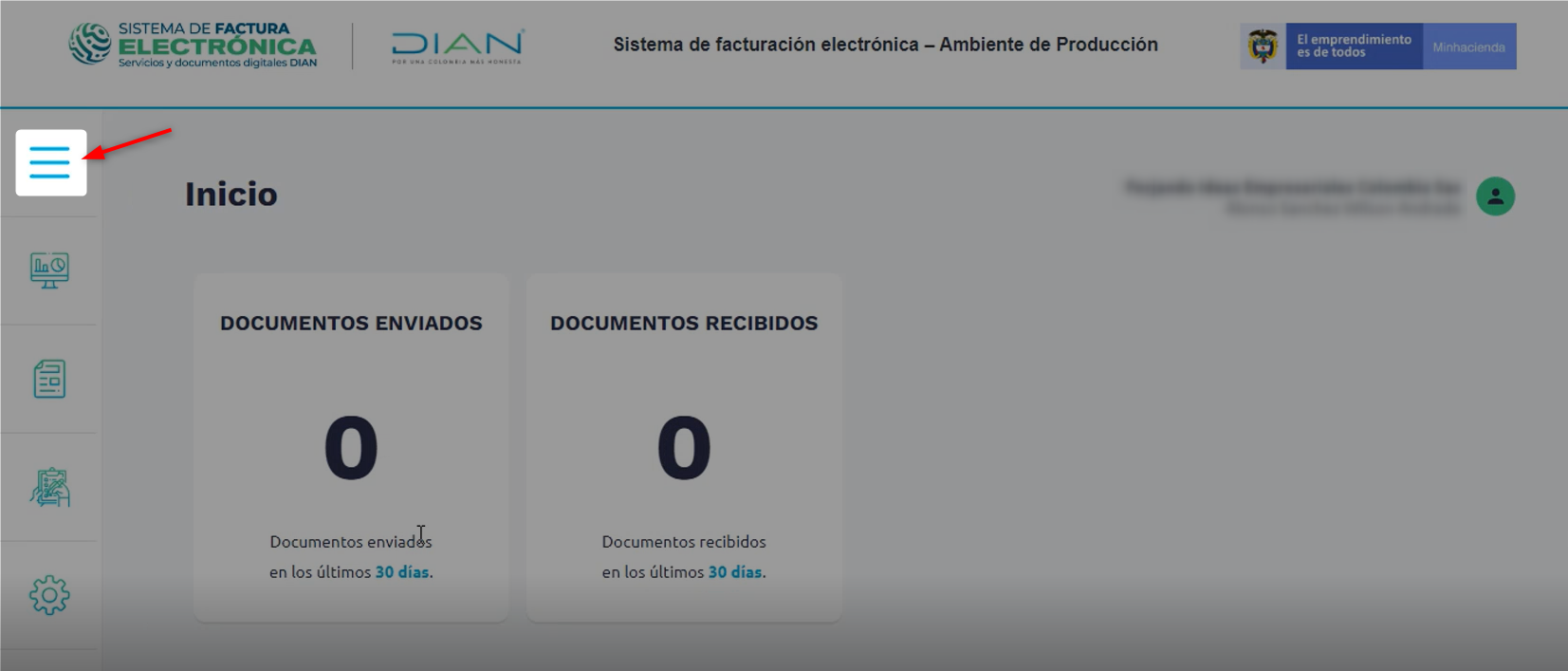
Posteriormente das clic en Configuración y luego en Asociar rangos de numeración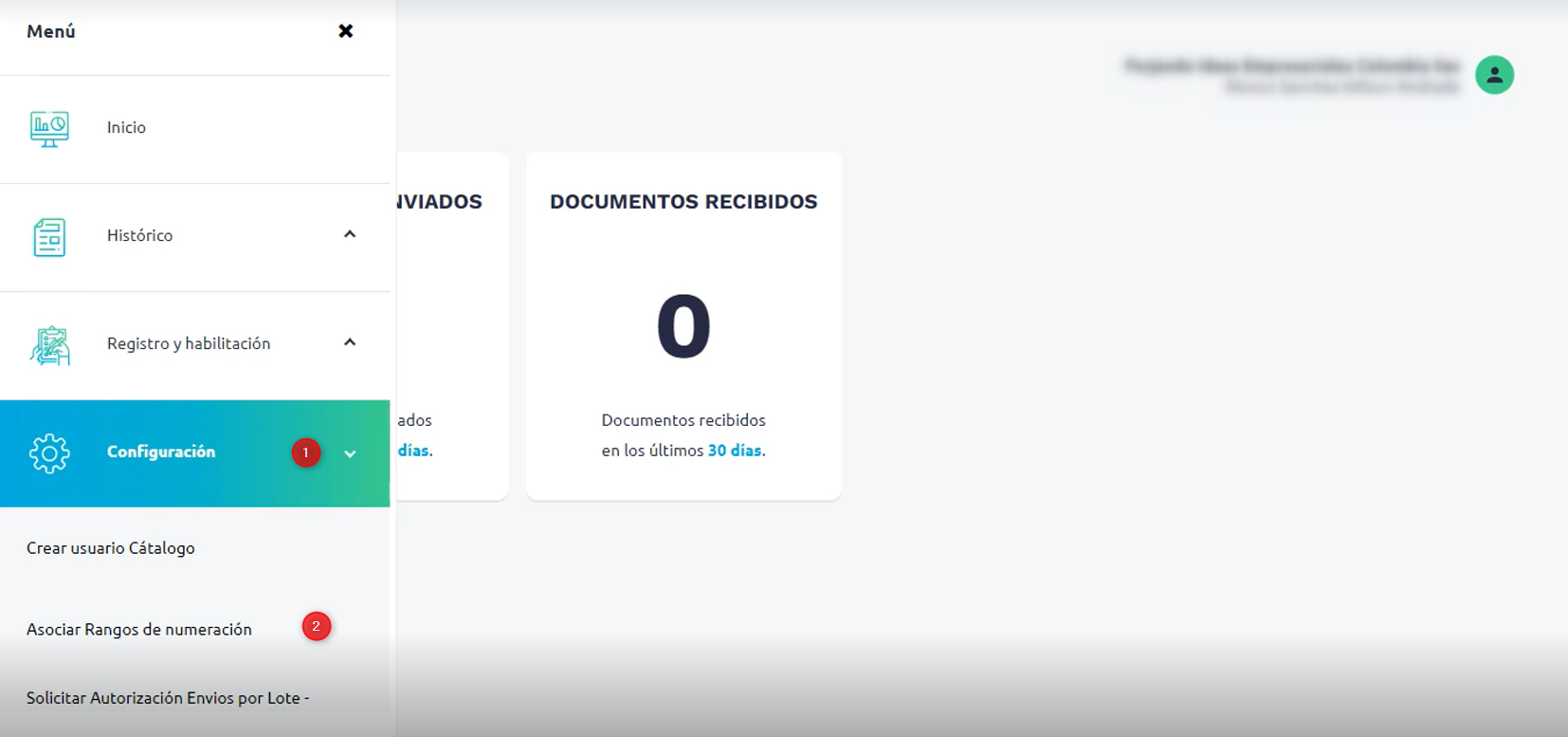
En la nueva ventana debes desplegar el campo de Proveedor - Software y seleccionar LOGGRO S.A.S - Loggro FE y en el Prefijo debes seleccionar la resolución que tienes habilitada ante la DIAN relacionada con Documento Soporte, para continuar da clic en Agregar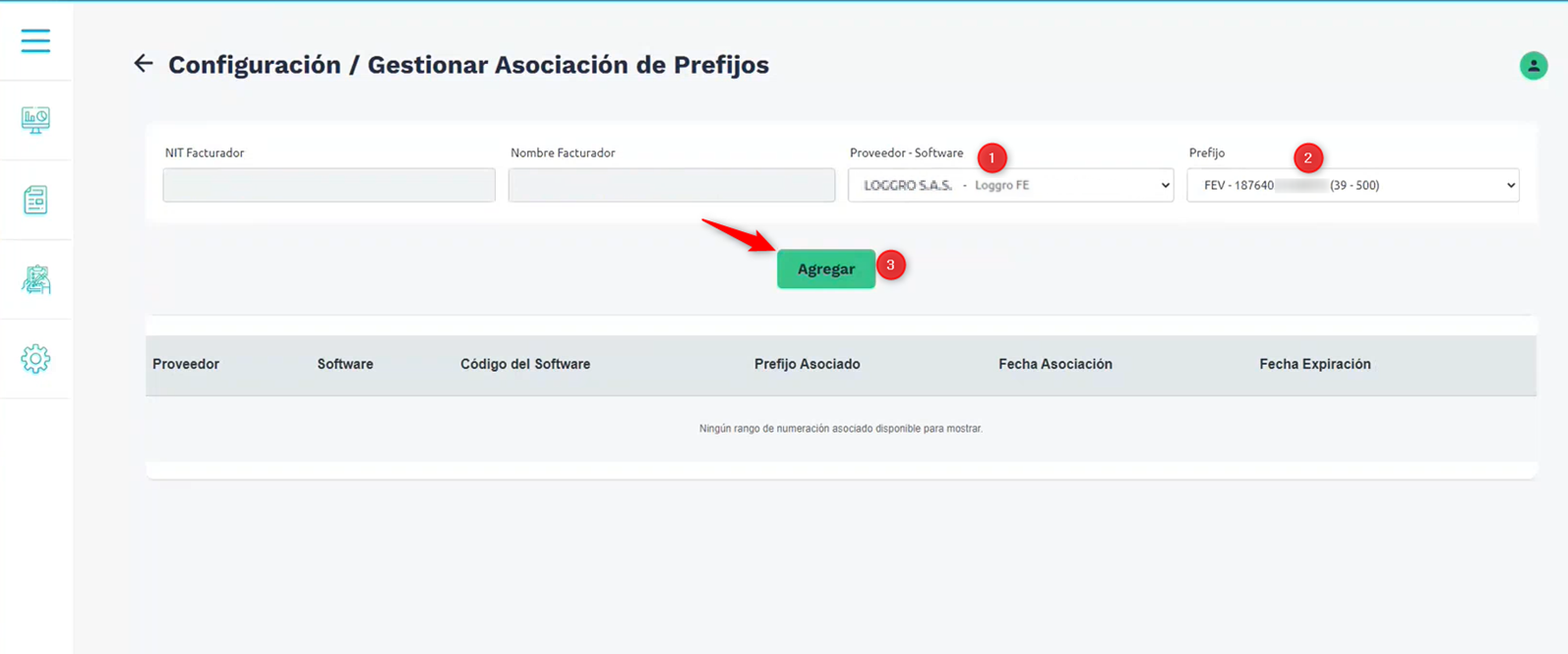
Luego de esto, en la sección inferior de la ventana puedes evidenciar que se incluyó este rango de numeración.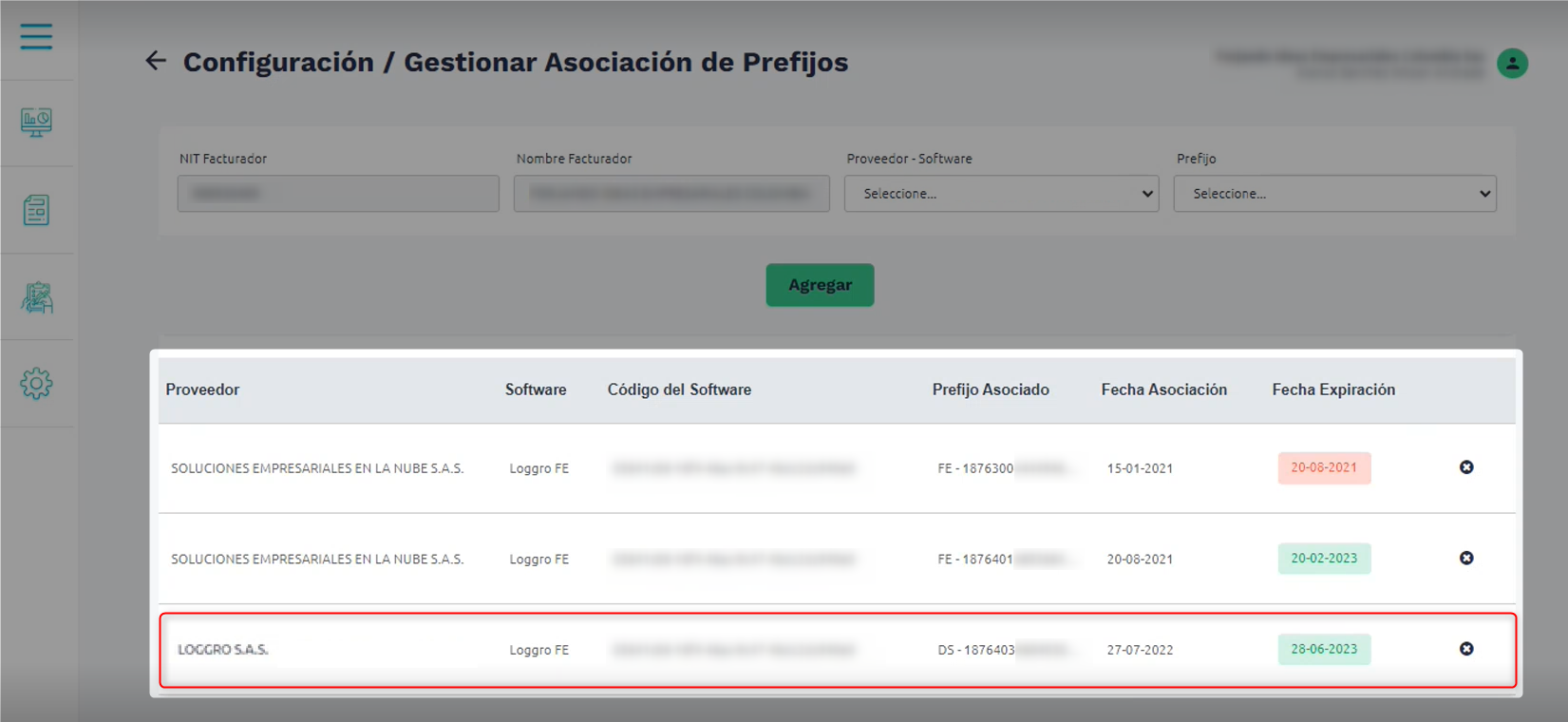 Con esto finalizas los procesos ante la DIAN y puedes continuar con la configuración en Loggro.
Con esto finalizas los procesos ante la DIAN y puedes continuar con la configuración en Loggro.
Configuración en Loggro para transmitir Documento Soporte a la DIAN
Para transmitir los documentos soporte a la DIAN debes realizar una parametrización en Loggro por la ruta Configuración → Organización, pestaña de Parámetros. En la sección de compras encuentras un parámetro relacionado con "Transmitir a la DIAN el Doc. Soporte por las compras a los no obligados a expedir Factura o Doc. Equivalente"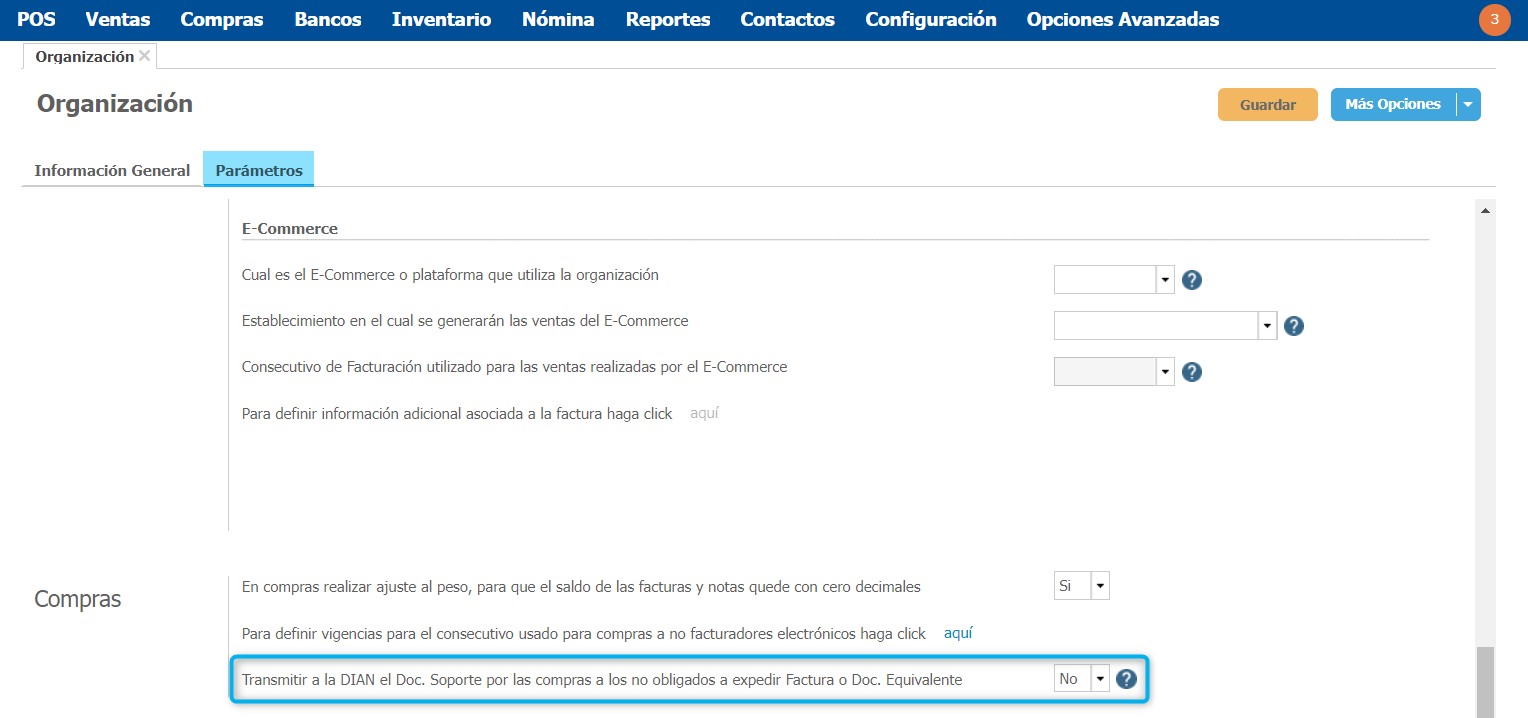
Debes desplegar el menú y seleccionar Si.
Es importante tener en cuenta que:
- Para activar el parámetro y transmitir este tipo de documentos debes ser facturador electrónico.
- Debes realizar con anterioridad la solicitud de la resolución para documento soporte en caso de no contar con ella, la configuración de modos de operación y asociación de rangos de numeración en la DIAN.
- Si requieres poner al día documentos soportes de meses anteriores a agosto de 2022 puedes generar estos documentos y posteriormente activar el parámetro de transmisión desde la organización. Recuerda que la obligatoriedad es a partir del 1 de agosto de 2022.
Luego de activar el parámetro, cuando diligencies un documento soporte en el sistema por la ruta Compras → Documento Soporte (No facturadores) y des clic en Finalizar se mostrará un mensaje donde debes indicar si este documento debe ser o no transmitido a la DIAN.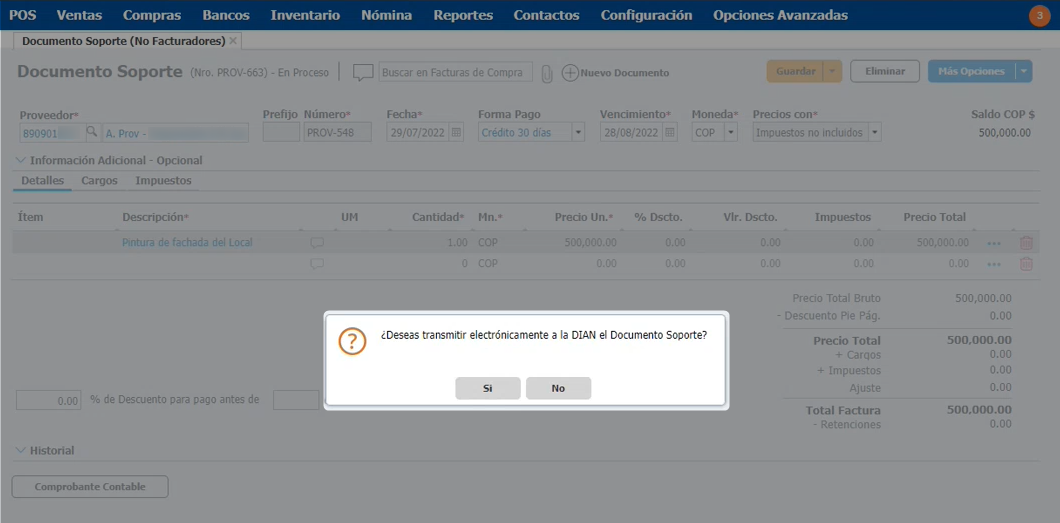
Verifica para cada caso la opción que aplica ya que posteriormente no es posible cambiarla.
Si das clic en No, este documento no será enviado y no podrás soportar ese costo o gasto en la declaración de renta por compras realizadas a los no obligados a expedir factura o documento equivalente.
Al dar clic en Si, el documento soporte se enviará de forma automática a la DIAN y puedes identificar que su estado se muestra En Validación y debes actualizar el estado desde el botón  para conocer la respuesta de la DIAN.
para conocer la respuesta de la DIAN.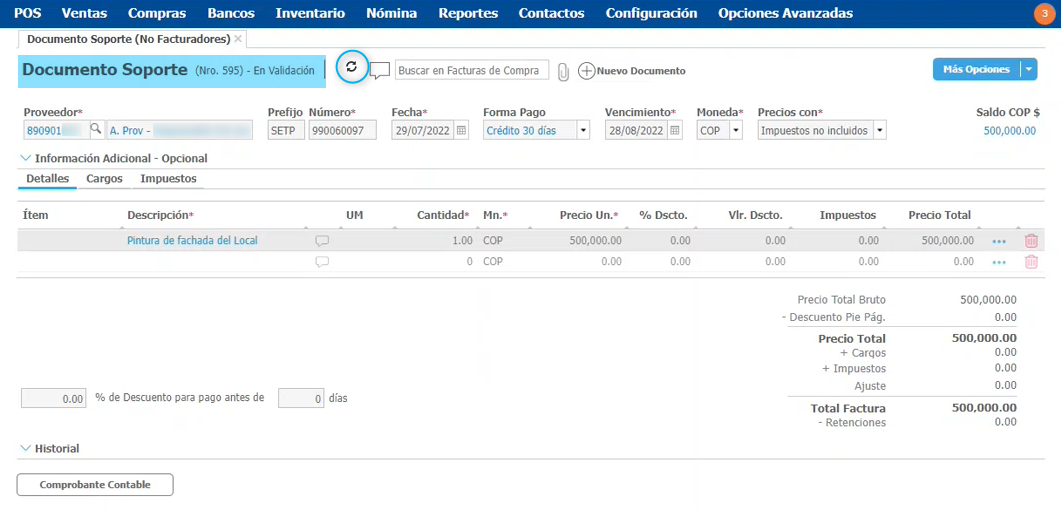
Cómo consultar en Loggro los documentos soporte que se transmitan a la DIAN
Para conocer el listado de documentos soporte transmitidos desde Loggro y su estado ante la DIAN debes ingresar a Compras → Relación Transacciones Compra, allí encuentras una pestaña de Documento Soporte Electrónico.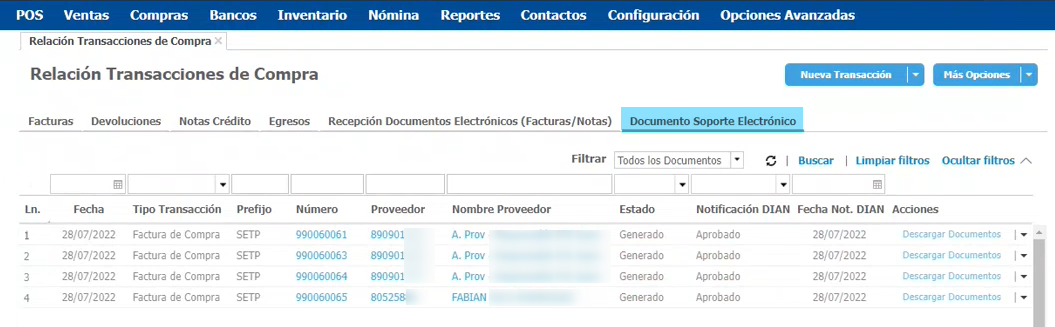
En esta ventana puedes visualizar todos los documentos soporte transmitidos con su información principal, estado, fecha de notificación a la DIAN y respuesta de la notificación, es decir si el documento fue aprobado o tiene alguna novedad.
Es importante que periódicamente verifiques estos estados y de ser necesario los actualices desde la columna de acciones, para que no tengas ningún documento en validación o con rechazo.
Además, desde la columna de acciones podrás: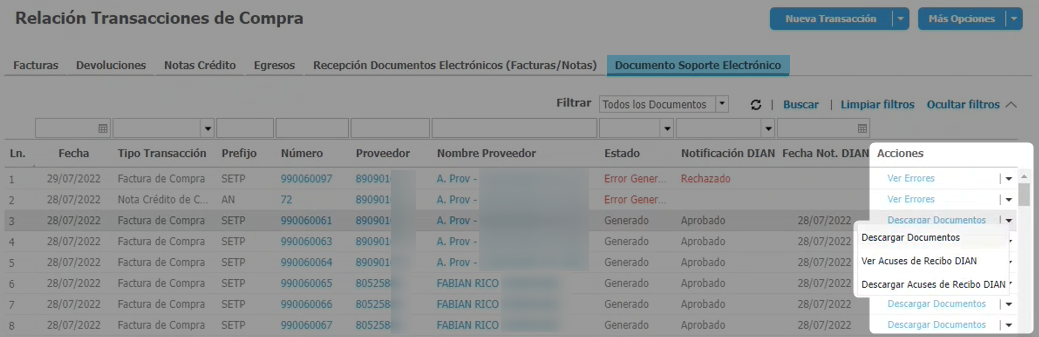
- Descargar el documento soporte transmitido con su detalle.
- Ver Acuses de Recibo generado por la DIAN.
- Descargar Acuses de Recibo de la DIAN.
Nota: Si generaste algún documento soporte e indicaste que este no se debía transmitir a la DIAN no lo vas a encontrar en la pestaña de Documento Soporte Electrónico, pero lo puedes consultar desde la pestaña de Facturas, verifica que el origen sea Documento Soporte.
